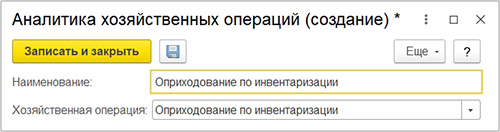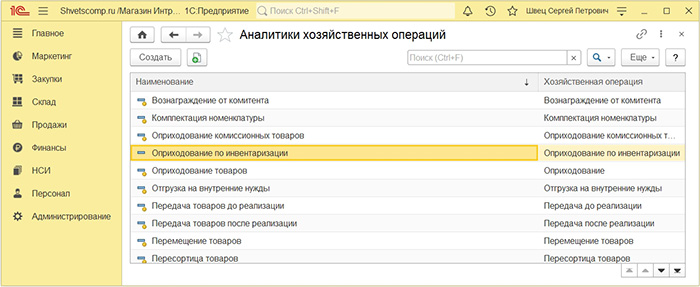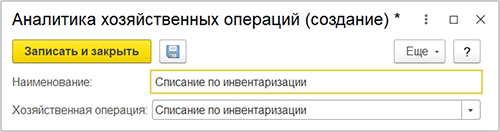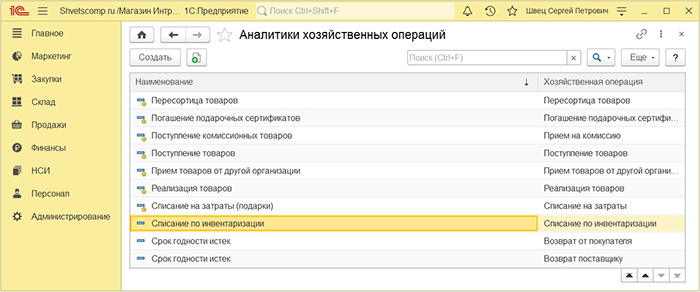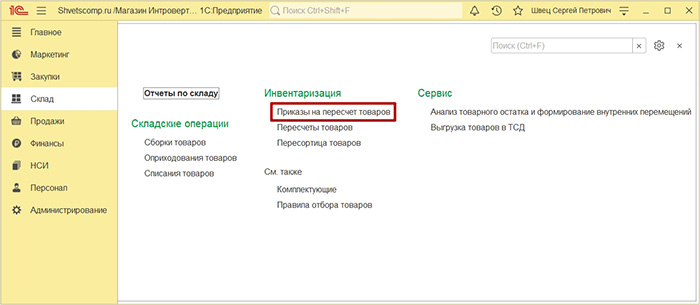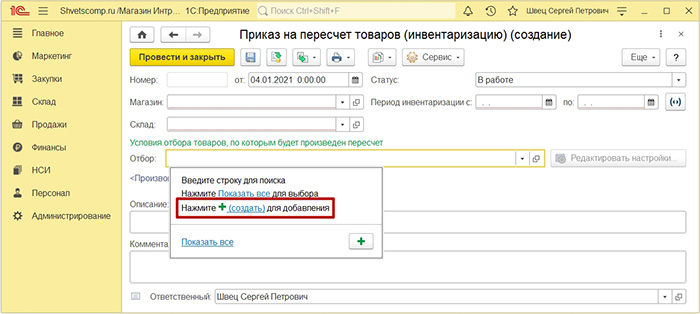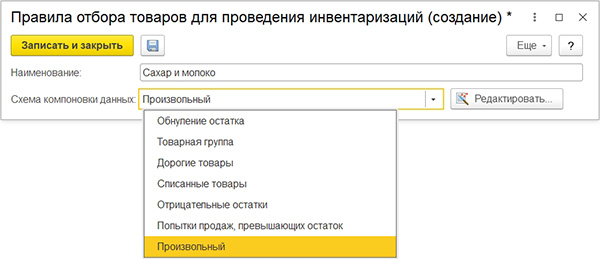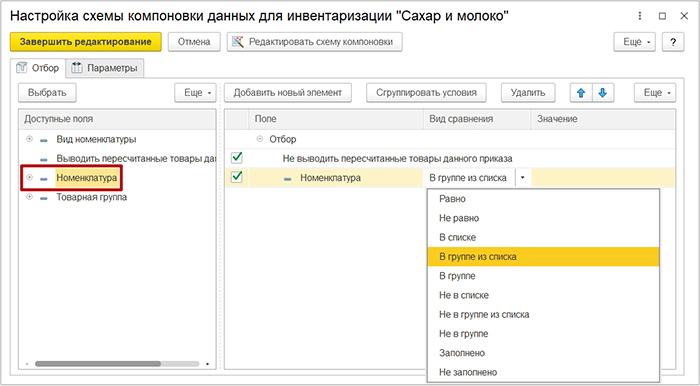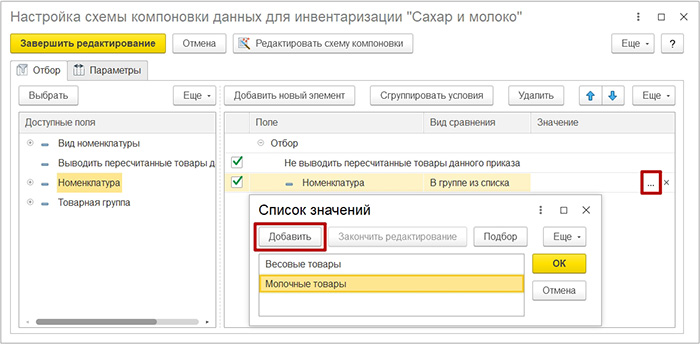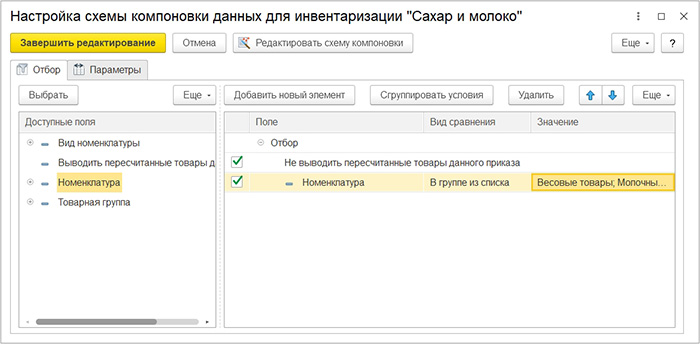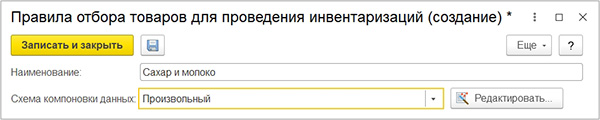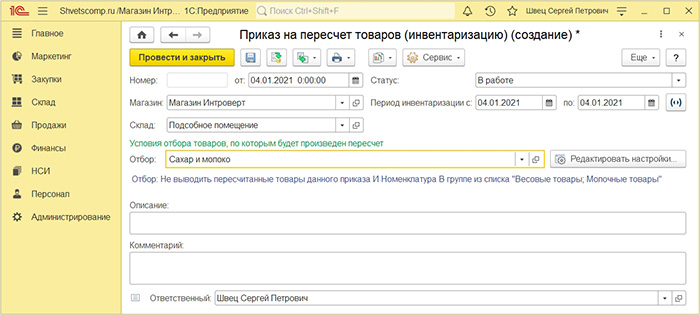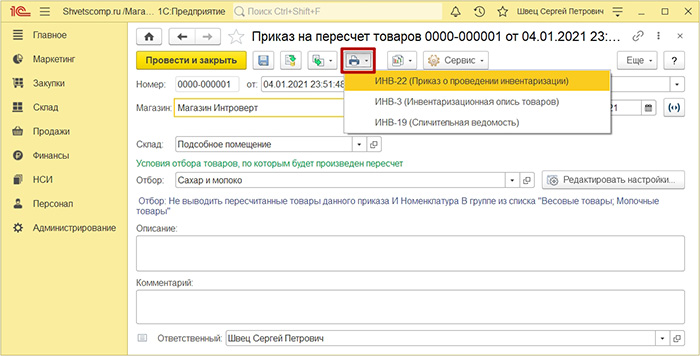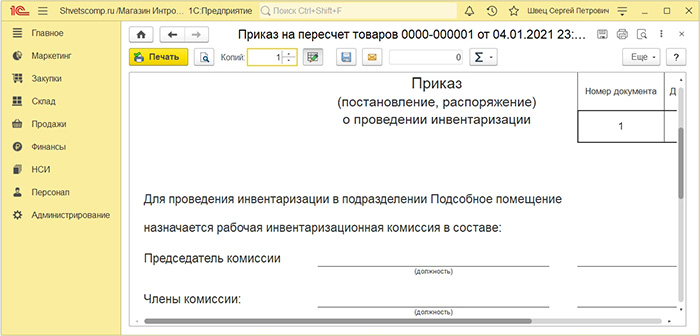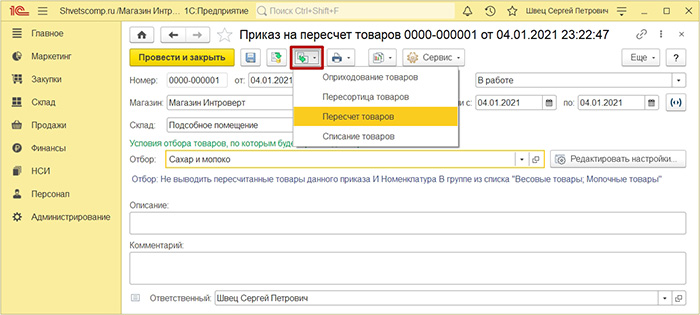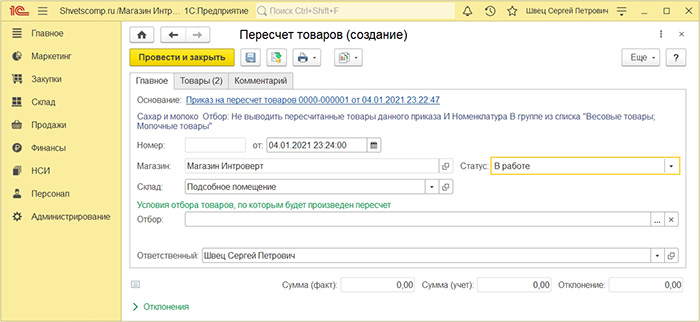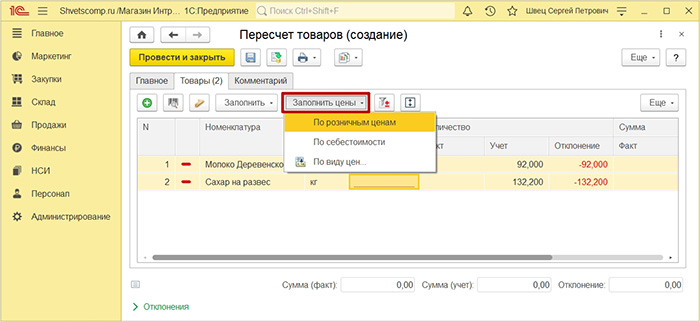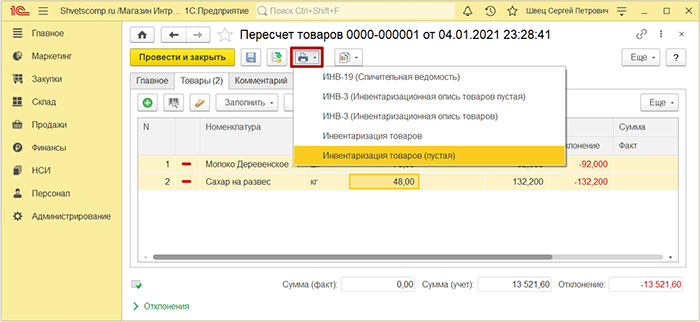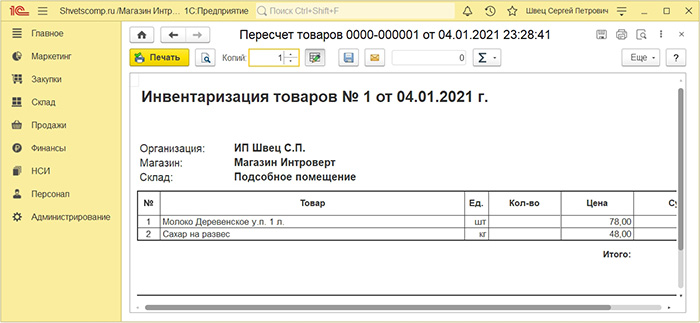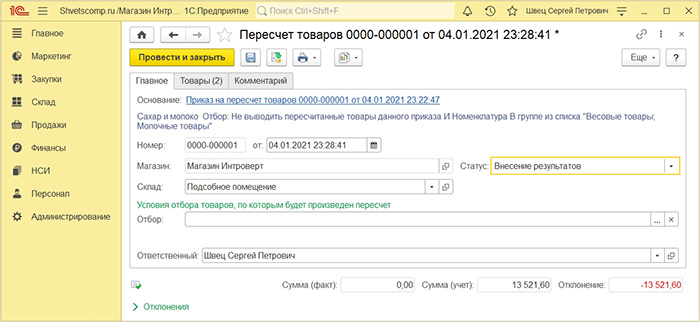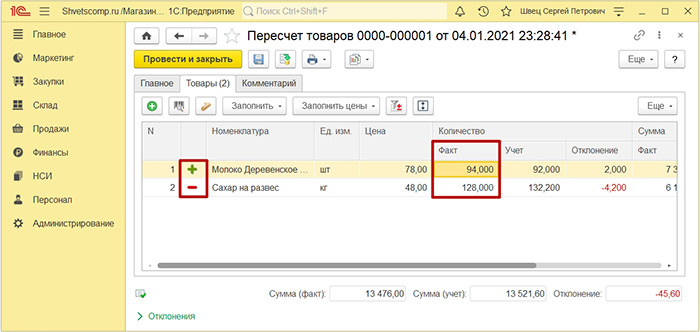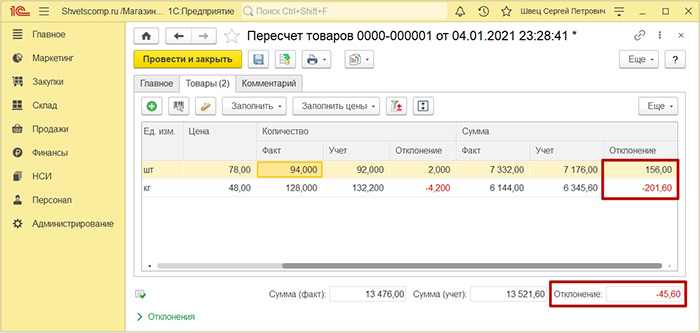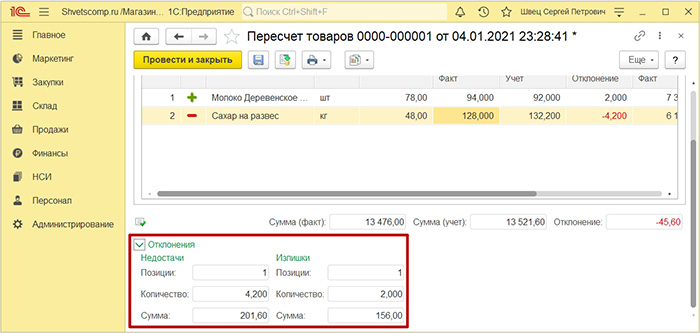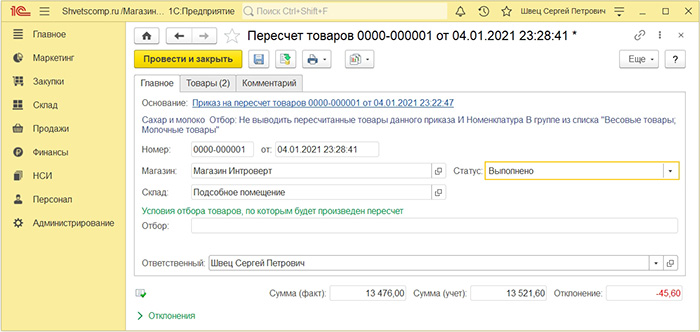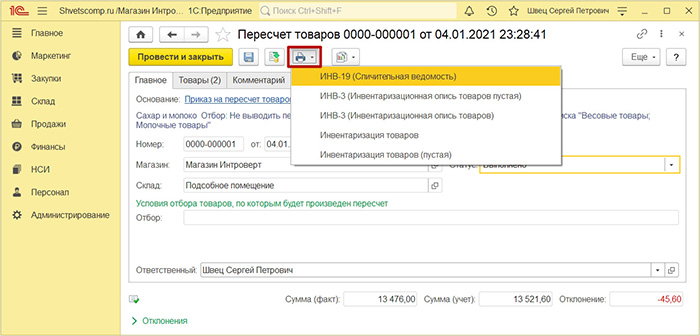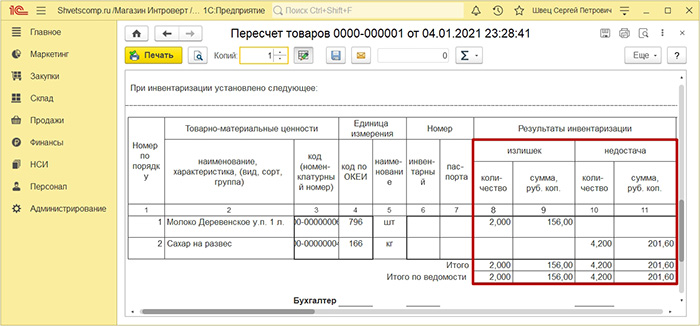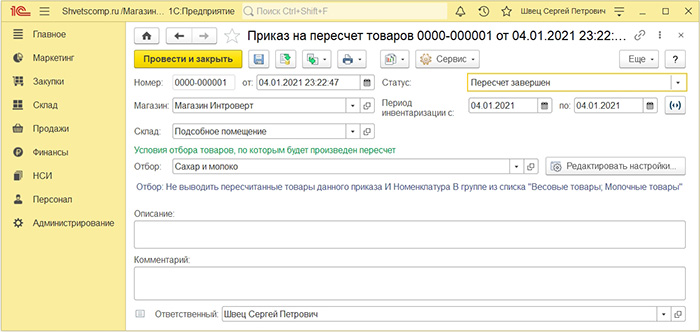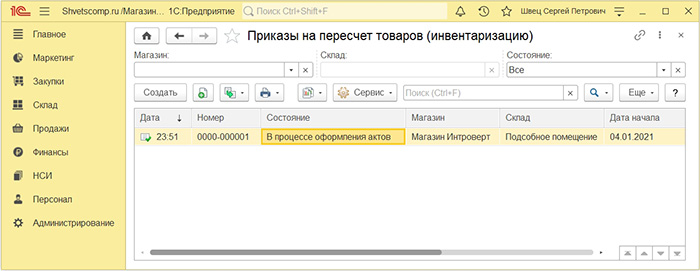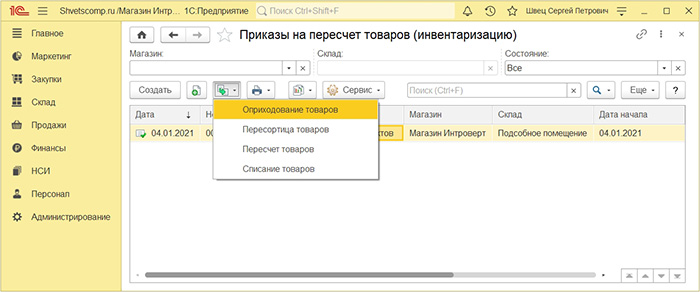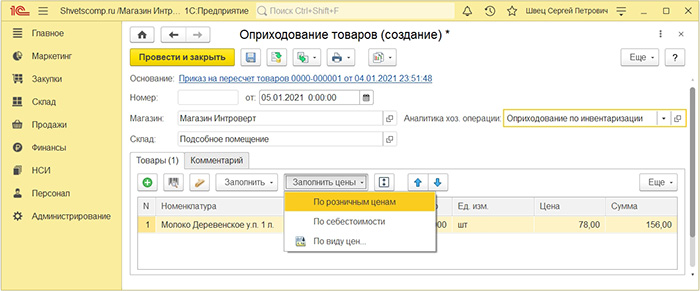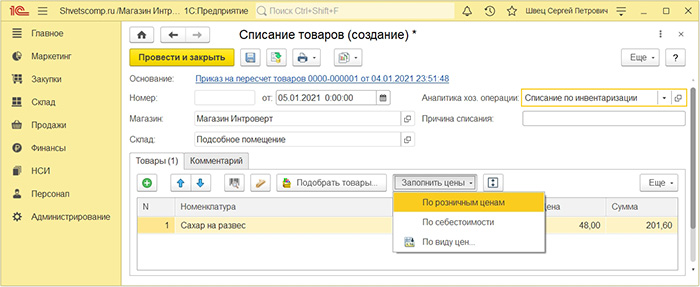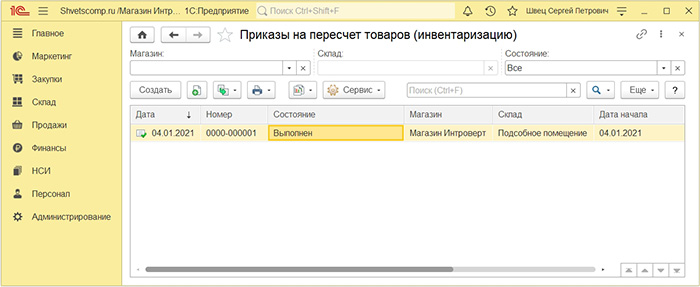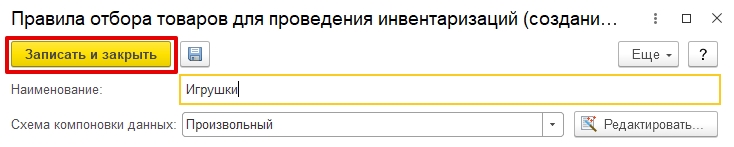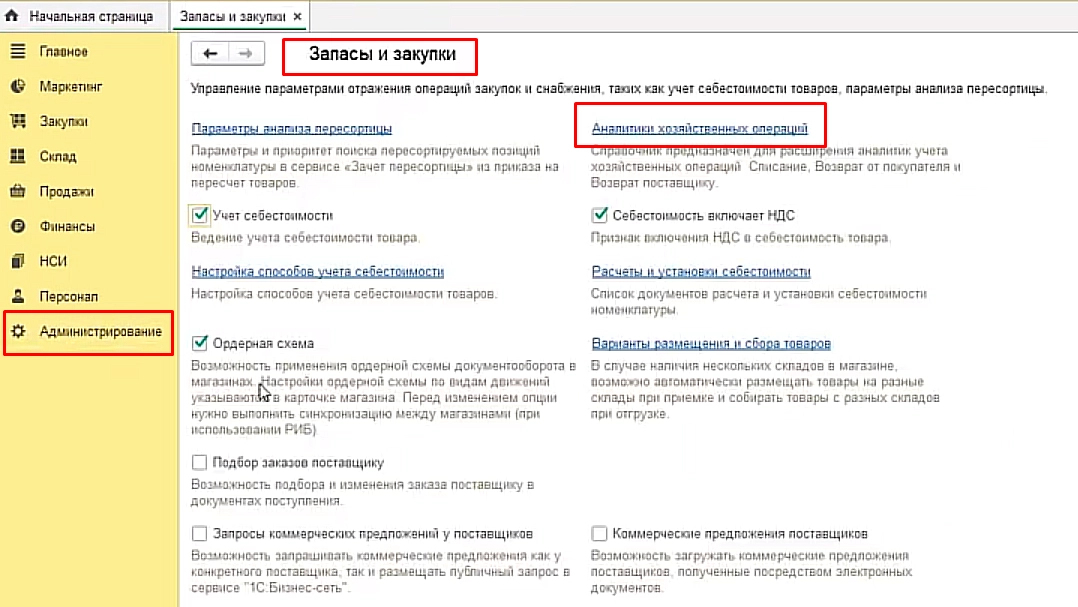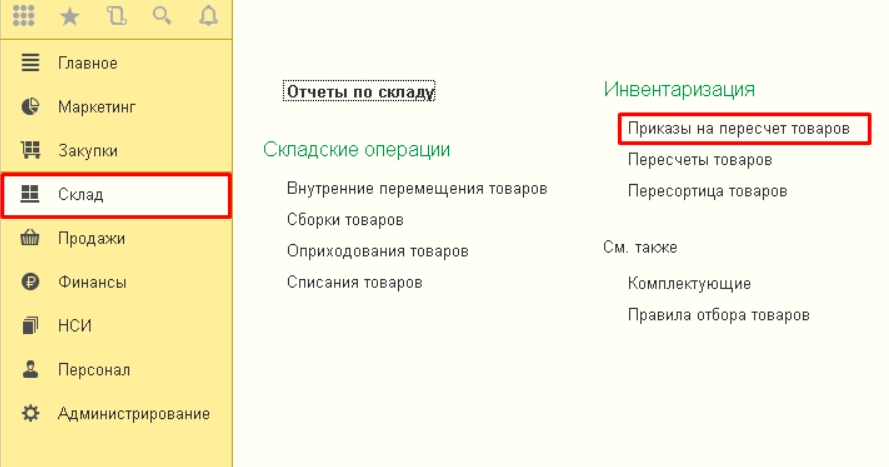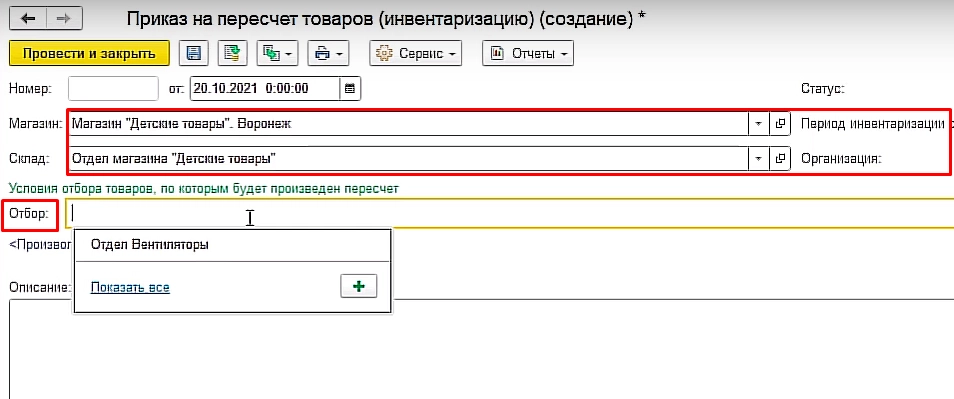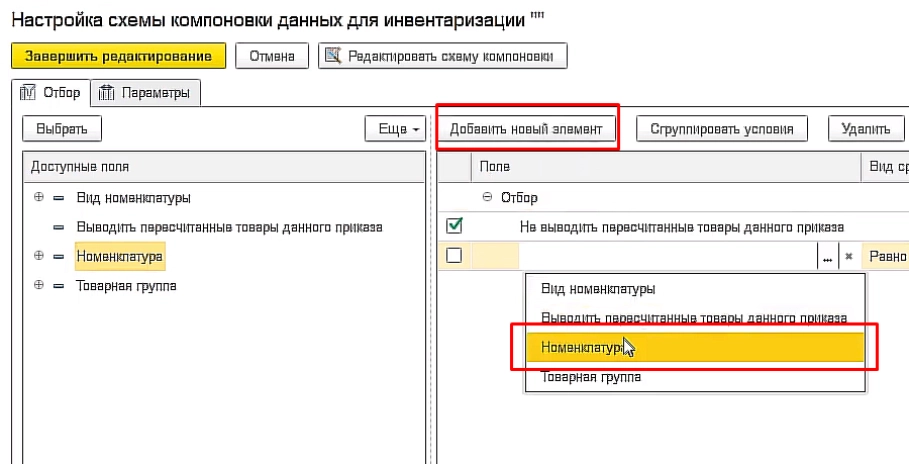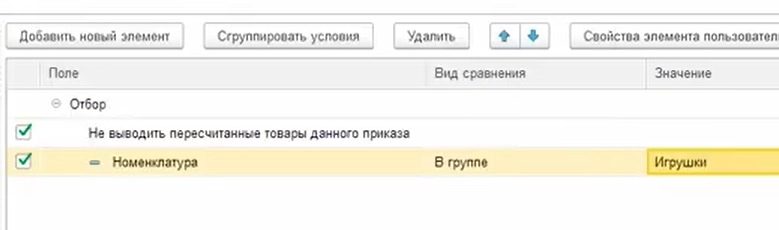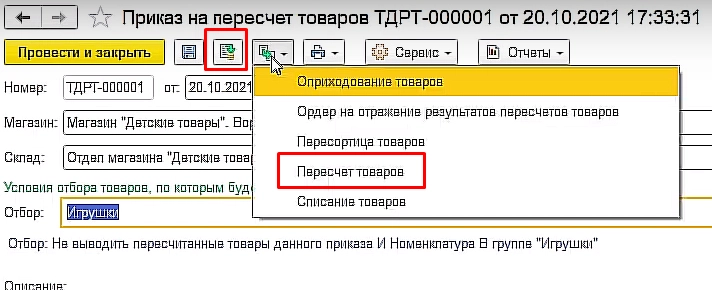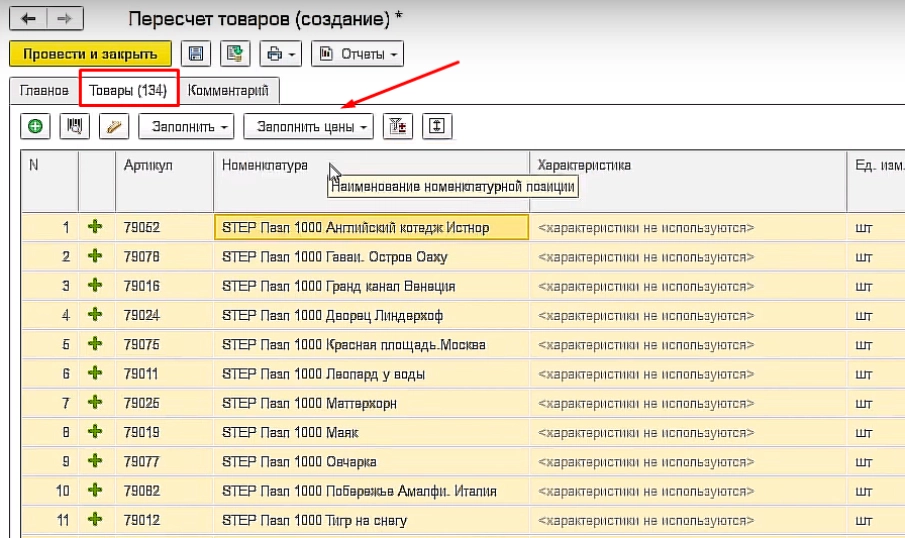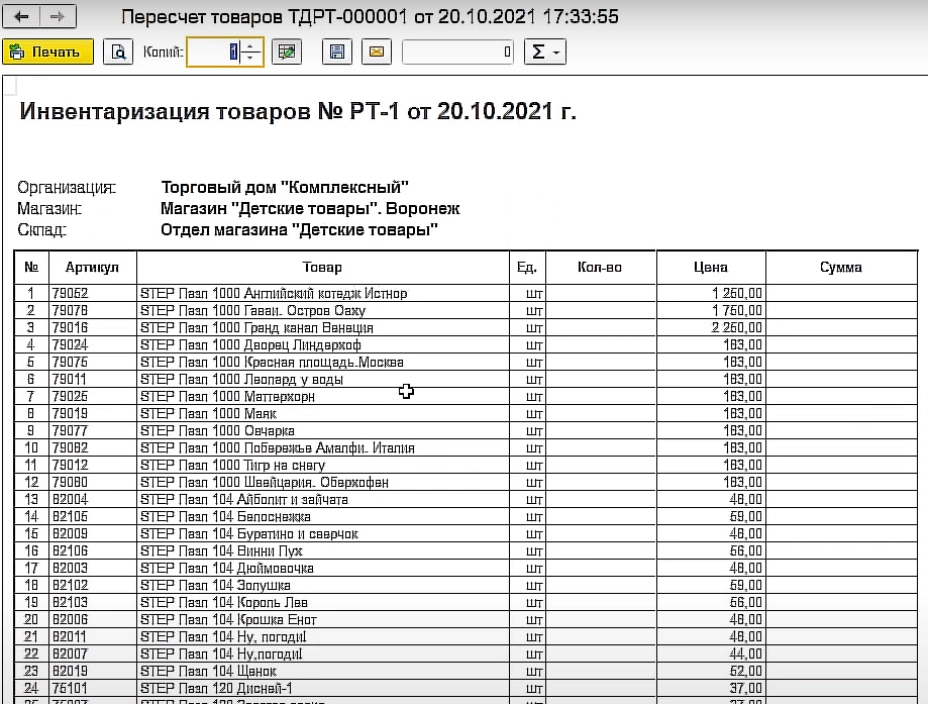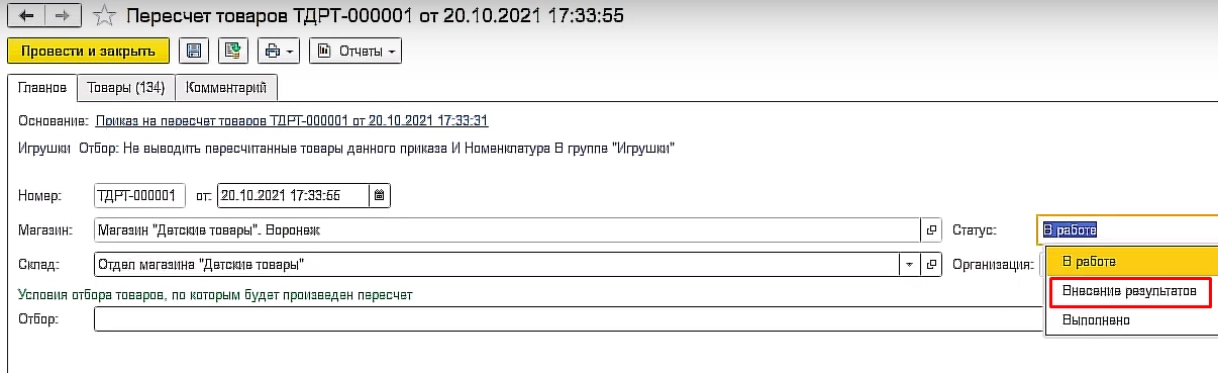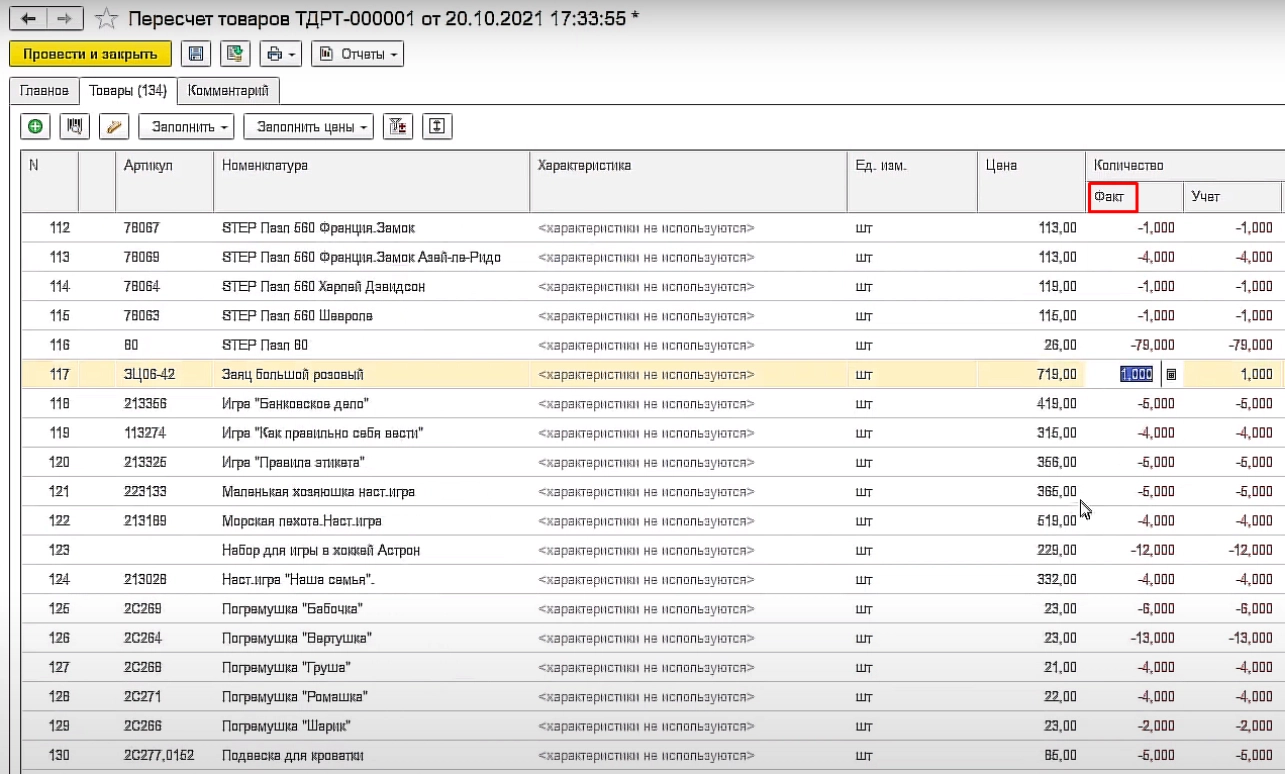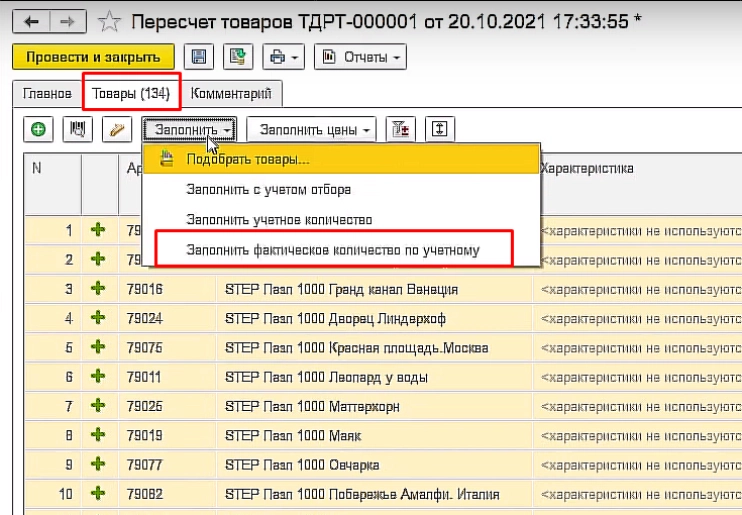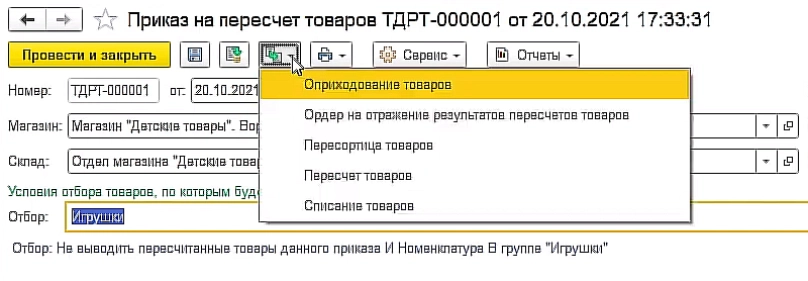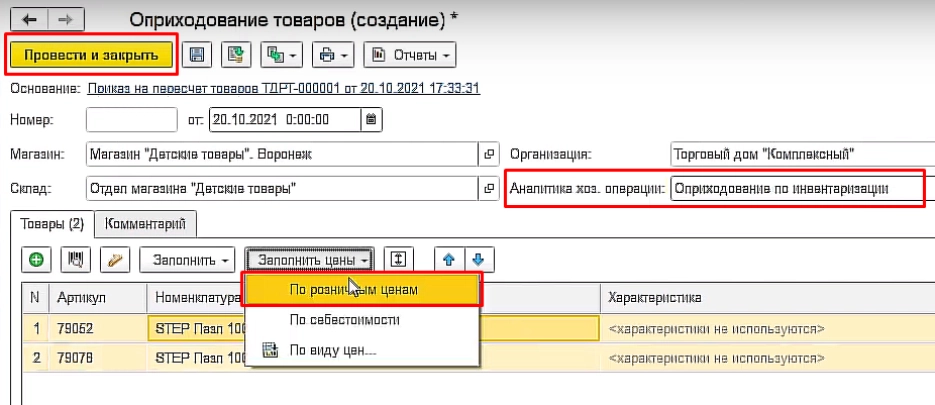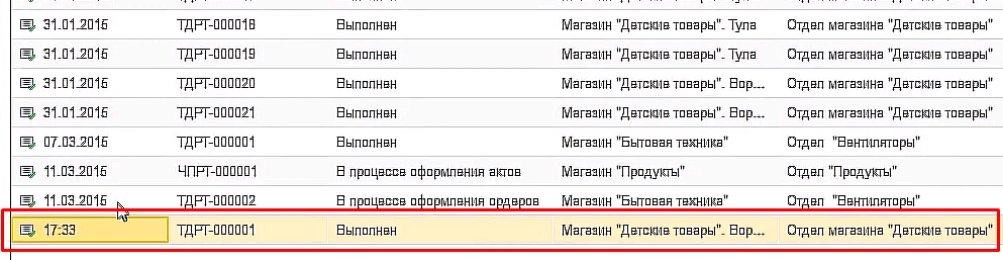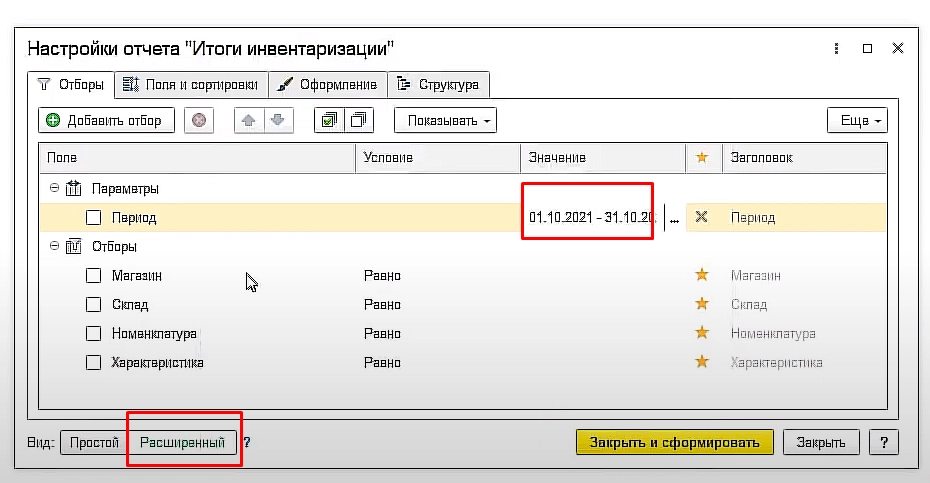Начинаем мы понемногу автоматизировать наши магазины с разливным пивом. Ранее позиций по номенклатуре было не более 100 штук, поэтому необходимости в инвентаризации через 1С не было, всё считали по накладным и на «глаз».
Конечно, такой подход к обсчёту материальных ценностей не самый правильный и корректный, поэтому давайте внедрять автоматизированные системы, чтобы в учёте остатков был полный контроль и порядок.
Пошаговая инструкция по инвентаризации в 1С рознице (версия 2.2)
Шаг 1: Создание приказа на пересчёт товара
Инвентаризация в 1С всегда начинается с создания приказа, это такой документ, на основании которого выполняются основные действия инвентаризации:
- Акты списания недостатков;
- Пересчёта товаров;
- Оприходование излишков.
Заходим в меню «Склад» и выбираем пункт «Приказы на пересчет товаров»:
Далее создаём новый приказ и заполняем все основные поля: период проведения, склад, магазин.
Также, надо выбрать условия отбора товарных номенклатур. Это кнопка «Редактировать настройки», подсвеченная на скриншоте ниже:
Шаг 2: Настраиваем правила отбора товаров для инвента
Если вы хотите сразу в один присест пересчитать всю номенклатуру магазина, то вам не надо вводить какие-то специальные условия отбора, а в выпадающем меню поля «Отбор» выбрать полную инвентаризацию:
Когда правила отбора созданы ранее — выбираем необходимый критерий и переходим на следующий шаг!
В нашем случае позиций номенклатуры более 700 единиц и поэтому инвентаризацию за один день сделать довольно проблематично, тем более ещё необходимо взвешивать кеги с разливным пивом и для этого мы обычно выделяем отдельный день.
Давайте для примера в 1С создадим отбор по пересчёту товара, который находится в одной группе. В нашем случае, для статьи просчитаем группу с безалкогольной водой и соками.
Нажимаем кнопку «создать» в окне выбора отбора и заполняем наименование нового отбора, указываем схему компоновки данных — «произвольную». После, заходим в меню редактирования:
Далее указываем отбор товаров, которые входят в определенную группу и вот так настраиваем:
Важно: То ли это ошибка 1С-ки, но после сохранения нового отбора, надо в приказе заново выбрать этот отбор в выпадающем списке, после чего он начинает корректно работать.
Шаг 3: Создание акта пересчёта товаров на основании приказа
На основании приказа создаём пересчёт товара:
В этом созданном документе переходим во вкладку «Товары», где должны уже отображаться все отобранные товары для инвентаризации. Выделяем их комбинацией клавиш Ctrl+A и заполняем цены по себестоимости:
Нажимаем кнопку провести (не закрывая окно), для сохранения настроек.
Шаг 4: Печать накладной для проведения инвентаризации
Чтобы провести пересчет товара в зале магазина либо на складе, необходимо напечатать накладную, выполнить это можно так:
С ней мы идём в зал и записываем фактический товарный остаток.
Шаг 5: Добавление фактических результатов инвентаризации в 1С
Вот такой заполненный лист с остатком магазина мы должны получить в конце пересчёта:
Далее заносим полученные результаты в наш документ с пересчётом. Это тот самый, откуда мы печатали накладную на прошлом шаге:
После того как ввели все данные по остаткам в 1С, перейди на вкладку «Главная», измени статус документа на «Выполнено», проведи и закрывай.
Дальше мы будем работать в приказе на инвентаризацию.
Шаг 6: Списываем недостачу и оприходуем излишки
Заходим в меню «Склад» -> «Приказы на перерасчёт товаров» и здесь открываем последний приказ.
На основании него создаём списание недостатков и оприходование излишек.
Все эти действия выбираем в выпадающем меню:
В этих документах выделяем все позиции товара и задаём цену по себестоимости! Чтобы списание было не по розничной цене, а по той, которую мы фактически истратили на него.
Если открыть связанные документы, то можем увидеть, что у приказа есть три связанных документа, это пересчёт товара, списание и оприходование. Каждый можно отдельно открыть и изучить (проверить) данные:
Также, можно распечатать сличительную ведомость, доступную в выпадающем меню для печати.
Сличительная ведомость в бухгалтерии — это документ, отображающий недостачи и излишки фактических остатков с учётом. В ней можно отслеживать все отклонения в учёте.
Осталось только поменять статус у приказа на «Выполнено» и провести.
Видео, с полной демонстрацией каждого шага:
Чтобы держать под контролем все остатки товаров в магазине и поддерживать в программе их учёт на максимально актуальном уровне, необходимо временами проводить полную, либо частичную инвентаризацию в магазине чтобы сразу же выявлять факты хищения и расхождений в учётных остатках с фактическими. И сейчас мы рассмотрим с вами, как провести инвентаризацию в 1С Розница 2.3.
Аналитики хоз. операций. В первую очередь, нужно создать две хозяйственные аналитики для списания недостачи и оприходования излишек, которые могут у нас обнаружится в результате пересчёта тех или иных товаров. Итак, заходим в раздел Закупки и открываем Аналитики хозяйственных операций.
Нажмем Создать, выбираем хоз. операцию Оприходование по инвентаризации, вводим аналогичное название, нажимаем Записать и закрыть.
И проверяем успешное добавление хозяйственной операции для оприходования.
Снова нажмем Создать, выбираем хоз. операцию Списание по инвентаризации, вводим аналогичное название и нажимаем Записать и закрыть.
Итак, две хозяйственные операции для списания и оприходования у нас готовы.
Двигаемся дальше.
Приказ на пересчет товаров. Любая инвентаризация у нас должна начинаться, в первую очередь, с создания нового приказа на пересчёт номенклатуры. А чтобы создать новый приказ, заходим в раздел Склад и в подразделе Инвентаризация, открываем Приказы на пересчет товаров.
Сразу же выделяем пункт Отбор и нажимаем Создать.
Для создания правила отбора товаров и последующей их инвентаризации у нас имеются здесь «заготовки» для подборки товаров, например, с отрицательным остатком или тех товаров, которые были зафиксированы при попытки продаж, превышающих остаток на складе. А для выбора конкретных товаров или групп, лучше воспользоваться Произвольной схемой компоновки данных. К примеру, я буду делать инвентаризацию по двум группам с молоком и сахаром. Для этого, вводим название, выбираем схему Произвольный и нажимаем Редактировать...
Выбираем двойным кликом в левой части пункт Номенклатура, а в колонке Вид сравнения, раскрываем список и выбираем В группе из списка для добавления в пересчёт нескольких нужных нам товарных групп. Ниже вы можете подробней ознакомиться с расшифровкой всех видов сравнений для фильтрации товаров.
- Равно будет добавлена только одна конкретная номенклатурная позиция ;
- Не равно будет добавлена вся номенклатура, кроме выбранной позиции ;
- В списке будет добавлена только конкретная номенклатура из списка ;
- В группе из списка будет добавлен товар из нескольких выбранных групп ;
- В группе будет добавлена номенклатура только из конкретной группы ;
- Не в списке будет добавлена вся номенклатура, кроме указанной в списке ;
- Не в группе из списка будет добавлен весь товар, кроме групп из списка ;
- Не в группе будет добавлена вся номенклатура, кроме выбранной группы ;
- Заполнено будет участвовать абсолютно вся номенклатура в пересчёте ;
- Не заполнено никакой номенклатуры в пересчёт добавлено не будет.
После выбора сравнения, нажимаем в колонке Значение на троеточие и в новом окне Список значений мы просто жмем Добавить и, соответственно, добавляем нужные группы товаров в список для их пересчёта. Итак, добавляем и жмём ОК.
Проверим группы в колонке Значение и нажмём Завершить редактирование.
И вернувшись к правилу отбора товаров, нажимаем Записать и закрыть.
Теперь мы заполняем форму приказа на пересчет товаров, следующим образом.
- Выбираем наш Магазин;
- Чуть ниже укажем Склад ;
- Оставляем статус приказа В работе ;
- Укажем Период инвентаризации с и по ;
- Проверим добавление в Отбор нашего правила ;
- Проверяем и записываем новый приказ нажав Ctrl+S.
Можно ещё нажать на значок с принтером в шапке документа и выбрать ИНВ-22 (Приказ о проведении инвентаризации).
Чтобы распечатать и документально оформить новый Приказ (постановление, распоряжение) о проведении инвентаризации, который должен быть подписан председателем, руководителем и всеми членами сформированной комиссии.
Затем, нажимаем на зеленую стрелку и выбираем Пересчет товаров.
Теперь, можно уже приступить к оформлению документа с пересчётом товаров.
Пересчет товаров. После создания документа с приказом на пересчёт и отбором в нём нужных для инвентаризации товаров, можно приступать к оформлению нового документа с пересчётом товаров на основе созданного приказа. На первой вкладке Главное видно, что статус пересчёта находится В работе. Оставляем всё как есть на данном этапе и переходим на соседнюю вкладку.
На соседней вкладке Товары будет добавлен весь товар, который мы указали при формировании приказа в пункте Отбор. В первую очередь, нам нужно заполнить цены на выбранный товар. Выделяем весь товар нажав Ctrl+A, жмём Заполнить цены и выбираем По розничным ценам, либо По виду цен и выбираем нужный, а затем всё перепроверяем и проводим документ.
Далее жмём на значок принтера и выбираем Инвентаризация товаров (пустая).
Распечатываем, передаём ответственному сотруднику для пересчёта указанного товара на складе магазина и ожидаем окончания подсчёта.
Когда же товар будет посчитан, вернемся к документу с пересчётом и на вкладке Главное, устанавливаем статус Внесение результатов.
Дальше мы переходим на вкладку Товары и начинаем внимательно заполнять колонку Факт, напротив каждой позиции, фактическим количеством, которое у нас было найдено в результате пересчёта товаров на складе. Для примера, у меня обнаружились два расхождения: излишки двух пачек молока и недостача 4.200 сахара. Визуально, все расхождения отмечаются рядом с позициями Плюсом для излишек и Минусом для недостач.
Также мы можем проверить сумму отклонений и заметить, что сумма излишек перекрыла часть недостачи. В результате, итоговая сумма отклонений в нижней части документа, составила в моём случае -45.60.
Можно ещё раскрыть в нижней части документа Отклонения, чтобы узнать тут суммарное число позиций, количества и сумм по всем недостачам и излишкам.
После заполнения товаров по факту, вернёмся на вкладку Главное, меняем здесь статус на Выполнено и проводим документ.
Можно ещё нажать на принтер и выбрать ИНВ-19 (Сличительная ведомость).
Чтобы распечатать итоговую сличительную ведомость для сдачи бухгалтеру.
Итак, вернёмся к ранее созданному приказу, на основе которого мы оформили с вами пересчёт товаров, изменяем его статус в правой верхней части на Пересчет завершен и нажимаем Провести и закрыть.
Сразу же можно заметить, что приказ теперь находится в состоянии В процессе оформления актов. Речь идёт о списании недостачи и оприходовании излишек, которые были обнаружены нами в процессе пересчёта.
Нам осталось лишь списать и оприходовать все обнаруженные отклонения.
Списание и оприходование. В начале данной статьи мы создали две аналитики хозяйственных операций для списания и оприходования товаров, которые мы с вами сейчас будем использовать. Так что, если вы их не создали, тогда вернитесь к началу статьи, а мы продолжаем. Выделяем наш приказ на пересчёт товаров, жмём на пиктограмму с зеленой стрелкой и выбираем Оприходование товаров.
Выделяем весь товар Ctrl+A, нажмем Заполнить цены, выбираем По розничным ценам или же По виду цен, проверяем аналитику хоз. операции Оприходование по инвентаризации и нажимаем Провести и закрыть.
Аналогичным образом, выделяем наш приказ и выбираем Списание товаров.
Таким же образом, выделяем товар, заполняем цены, проверяем аналитику хоз. операции Списание по инвентаризации и нажимаем Провести и закрыть.
Вот в целом и всё. Если мы теперь нажмём f5 для обновления раздела то увидим, что статус приказа у нас изменился на Выполнен и, инвентаризация закончена.
Если у вас остались вопросы, оставляйте их в комментариях ниже. А пока… пока.
23 ноября 2021
5948
Время чтения:
14 мин.
0
Плановые и внеплановые инвентаризации сопровождают работу любого магазина и склада. Подготовили подробную пошаговую инструкцию, как их провести в программе 1С Розница в редакции 2.3. Читайте текст, смотрите скриншоты.
Аналитика хоз.операции
Чтобы в процессе работы проводить оприходование и списание товаров, необходимо один раз заранее создать одноимённые хозяйственные операции.
Если у вас их ещё нет, сделайте сейчас. Смотрите про это нашу отдельную короткую инструкцию.
Создание приказа на пересчёт товаров
На основании такого приказа создают сам пересчёт, а в дальнейшем по его итогам формируют акты списания и оприходования товаров.
1. Зайдите в раздел Склад → Инвентаризация → Приказы на пересчёт товаров.
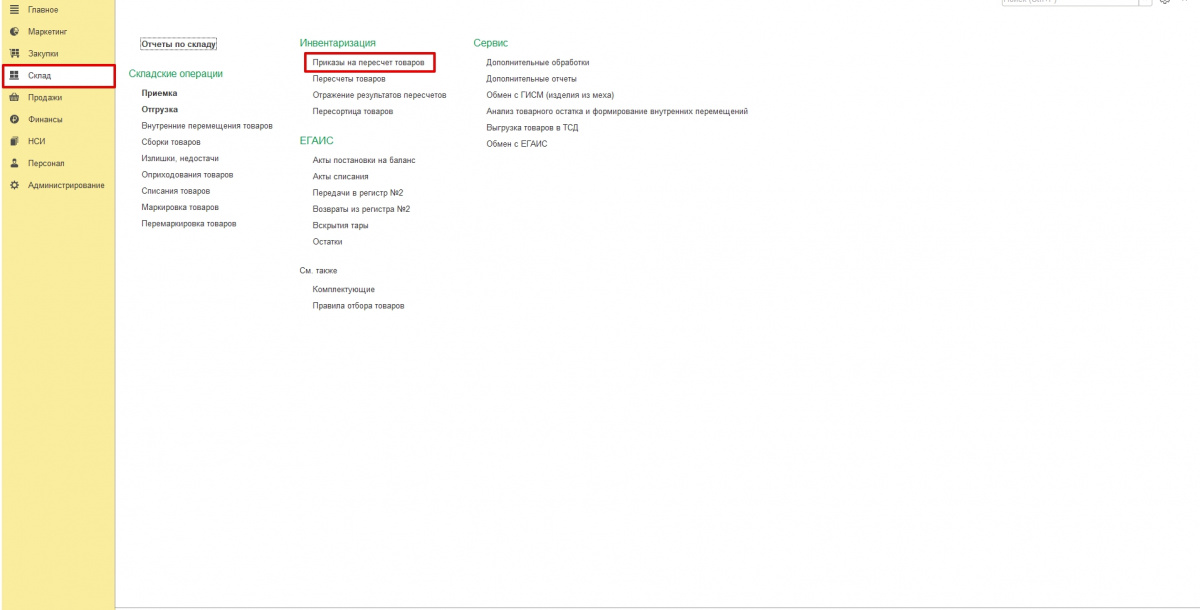
2. Нажмите Создать.

3. Укажите:
— магазин,
— склад,
— период.
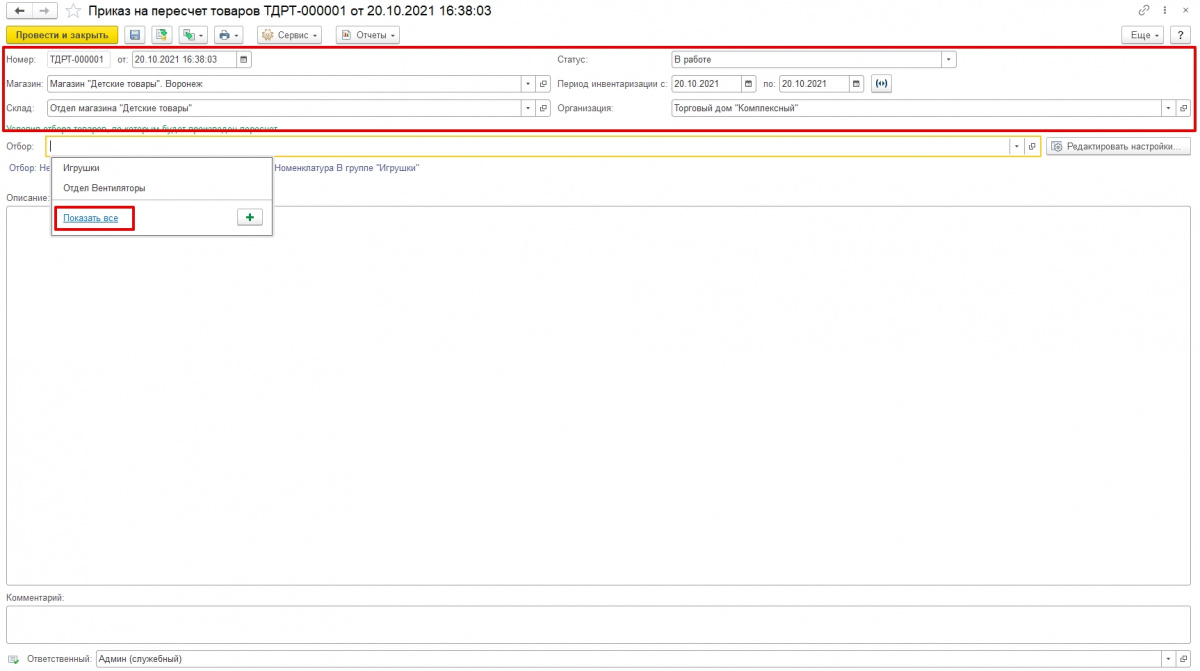
Если оставить поле Отбор пустым, приказ на пересчёт будет распространяться на абсолютно всю номенклатуру.
Если нужно проверить только часть товаров, задайте условия отбора.
Отбор товаров
Для этого кликните по строке Отбор и нажмите Показать все.
Откроется окно с правилами отбора.
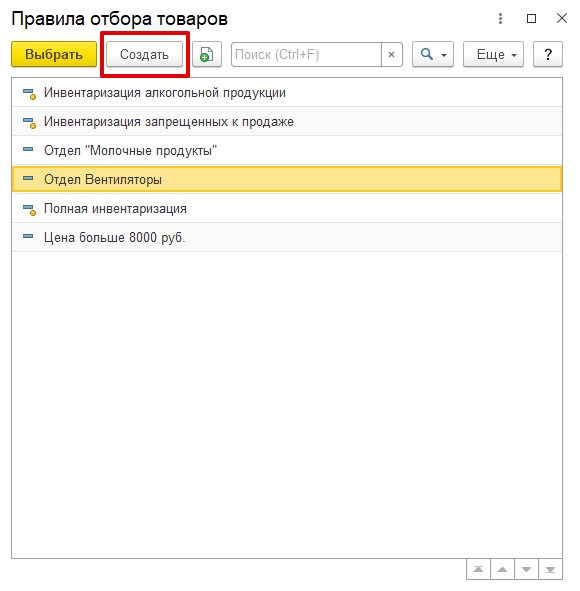
Можно выбрать готовые условия, например, инвентаризацию полную, всего алкоголя или товаров из конкретных отделов.
Если в списке нет подходящего варианта, нажмите Создать.
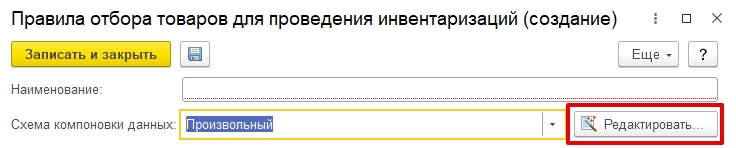
Выберите произвольную схему компоновки данных.
Нажмите кнопку Редактировать.
Откроется настройка схемы компоновки.
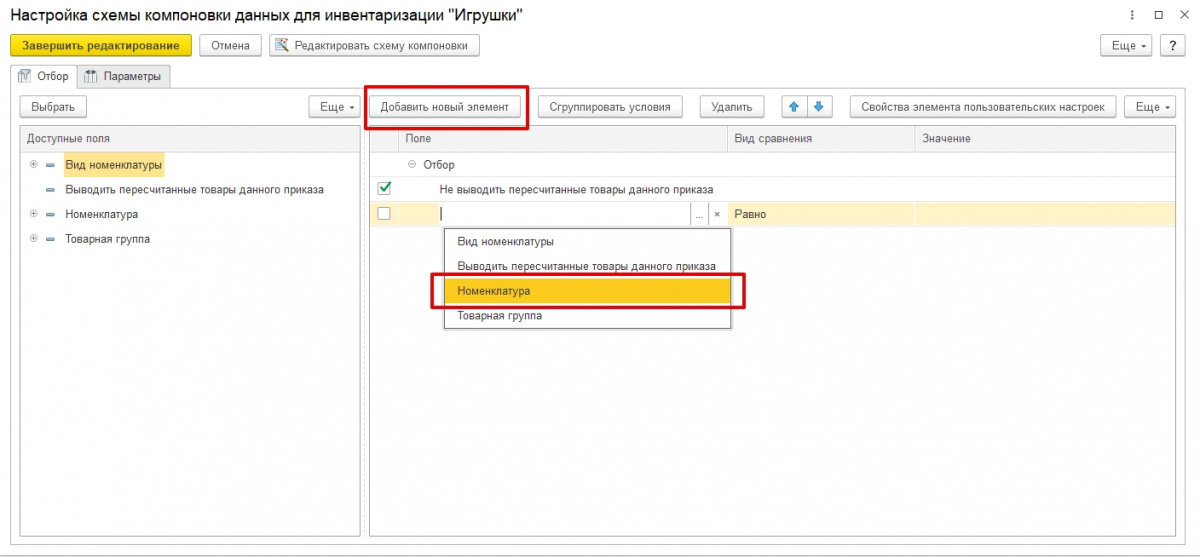
Нажмите кнопку Добавить новый элемент и в пустой строке из вариантов выберите Номенклатура.
Вид сравнения поставьте «В группе».
Дважды кликните по строке Значение.
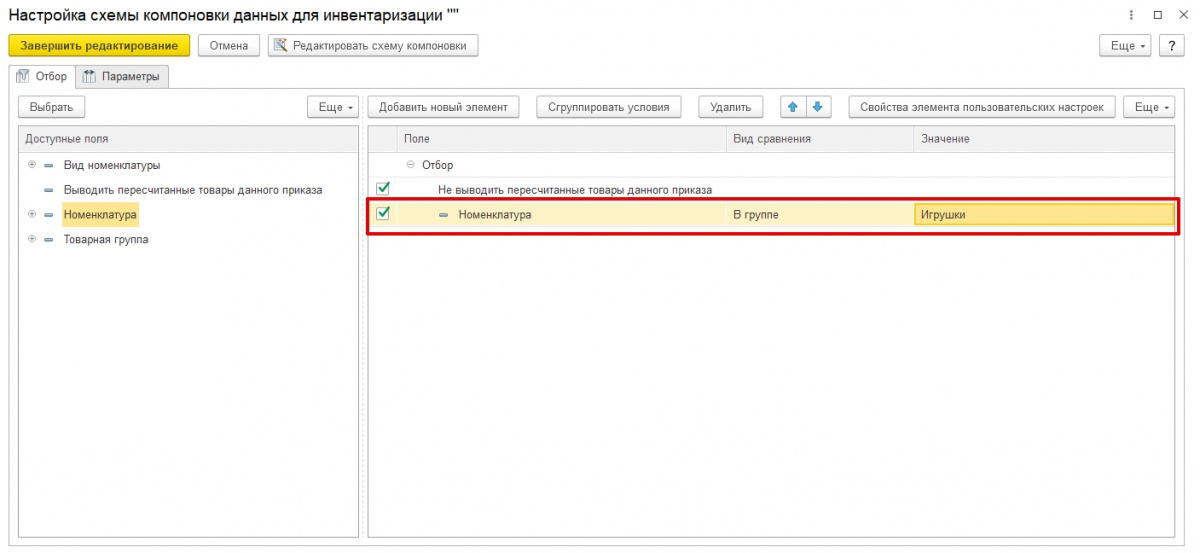
Добавьте интересующую группу товаров.
На скриншоте это Игрушки.
Впишите понятное наименование (в нашем примере опять же — Игрушки).
Нажмите Записать и закрыть.
Теперь в правилах подбора есть нужный нам вариант. Нажмите Выбрать и укажите его.
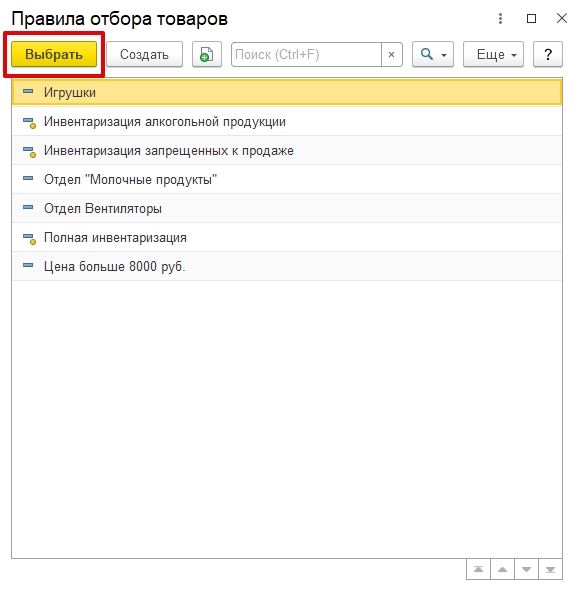
Нажмите пиктограмму проводки (справа от значка сохранения).
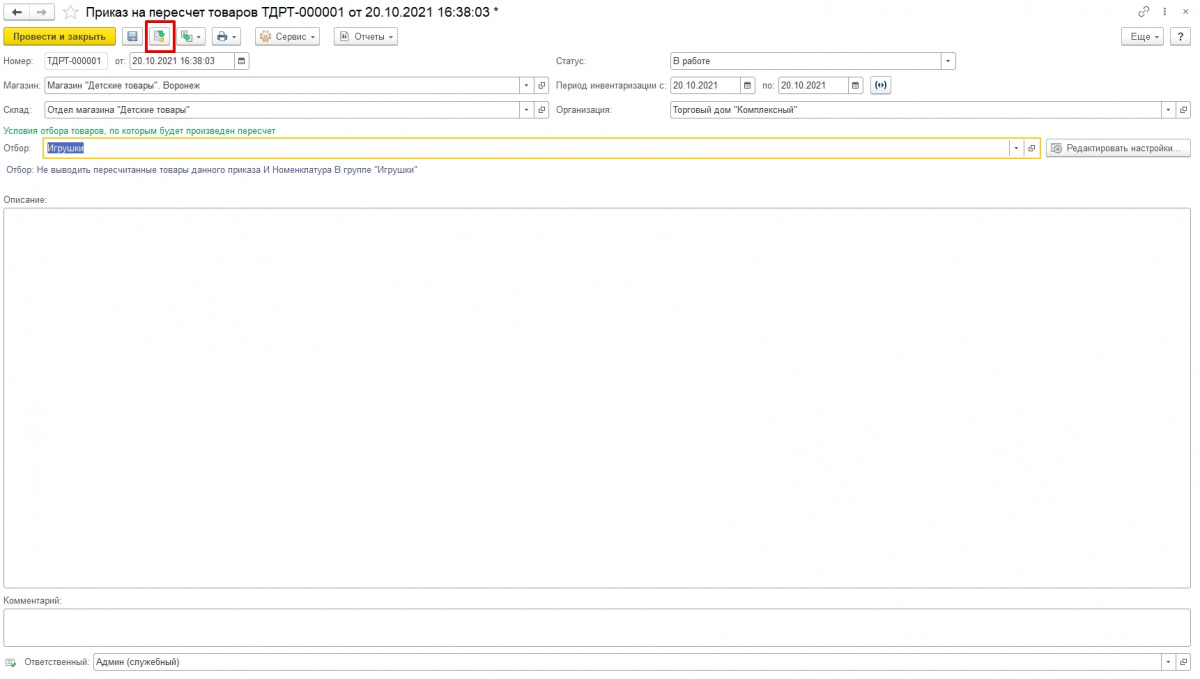
Работа со списком товаров
Теперь нажмите пиктограмму с двумя документами (слева от значка печати).
В открывшемся выпадающем списке выберите Пересчёт товаров.
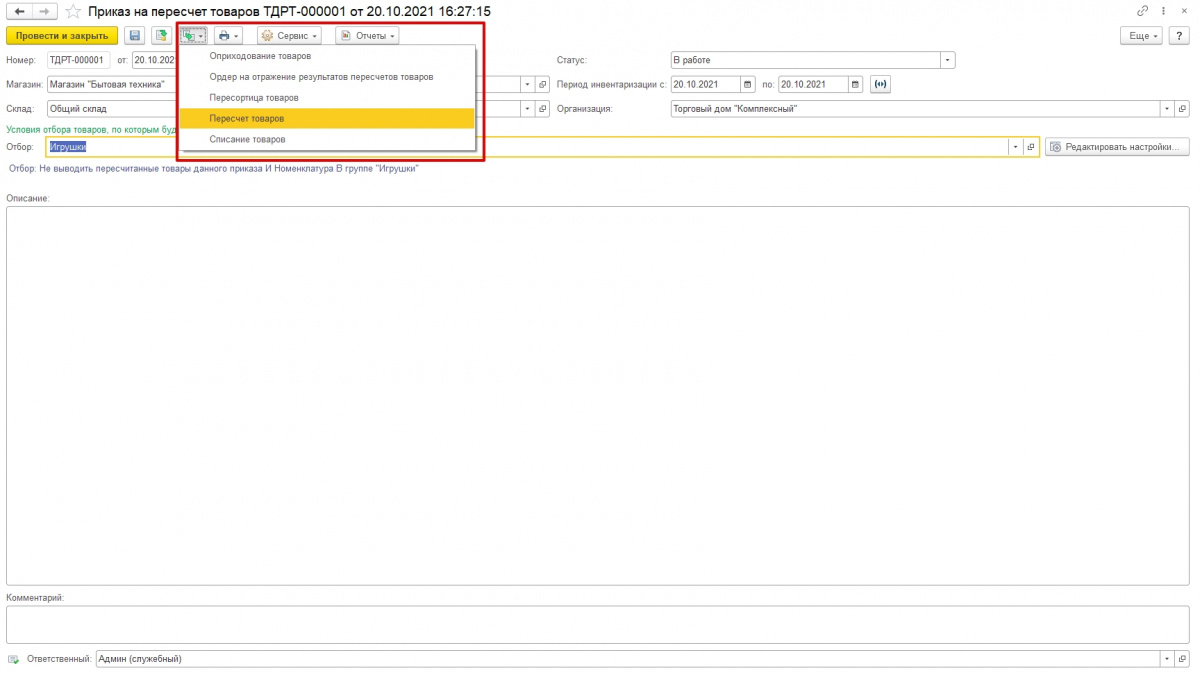
В приказе есть товары, это будет видно по соседней с главной вкладке.
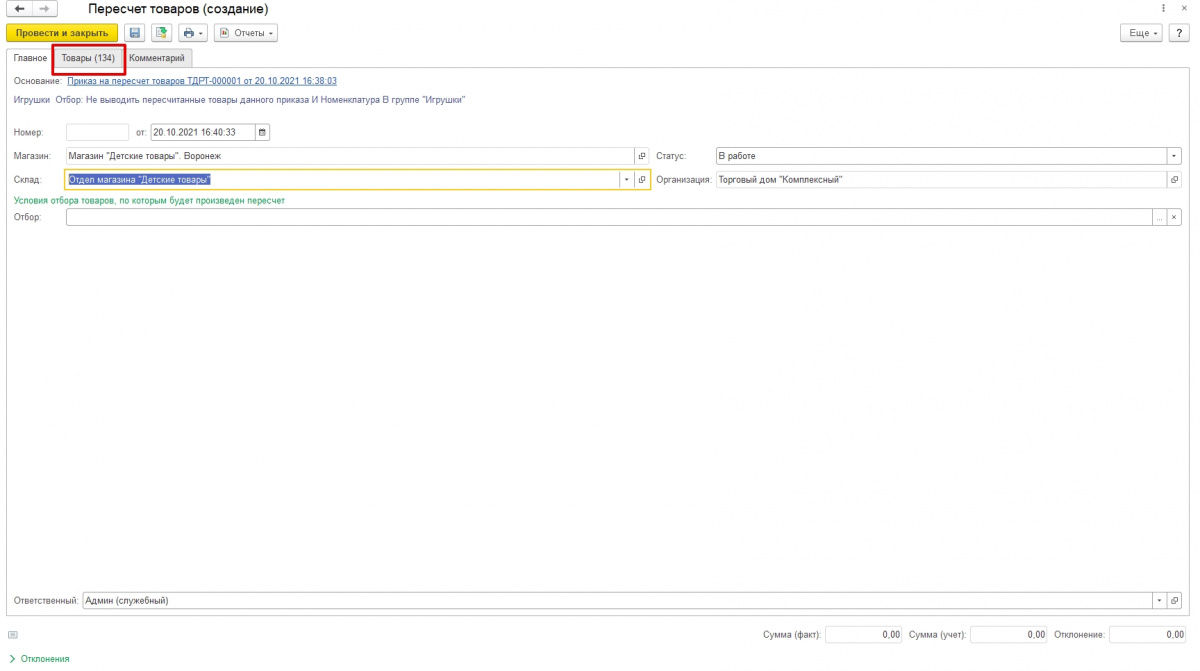
Перейдите во вкладку Товары.
Выделите все товары, нажав одновременно Ctrl+A.
Нажмите на кнопку Заполнить цены и выберите вариант По розничным ценам
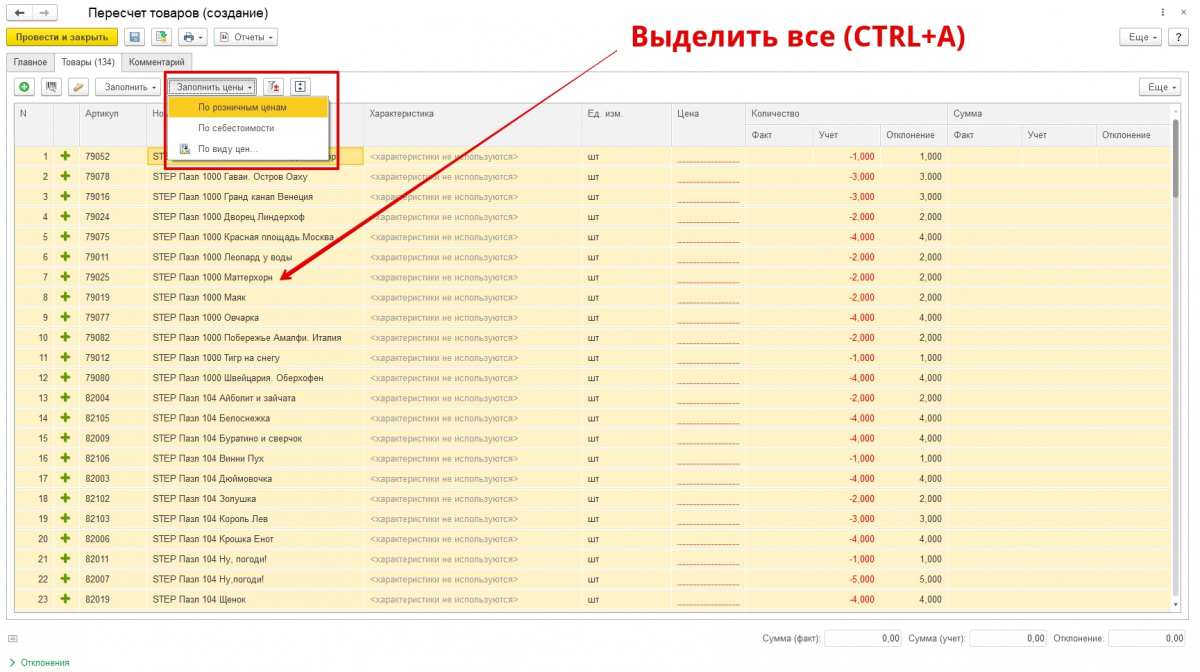
Нажмите на пиктограмму проводки.
Фактический пересчёт
Затем кликните по кнопке Отчеты, выберите строку Инвентаризация товаров (пустая).
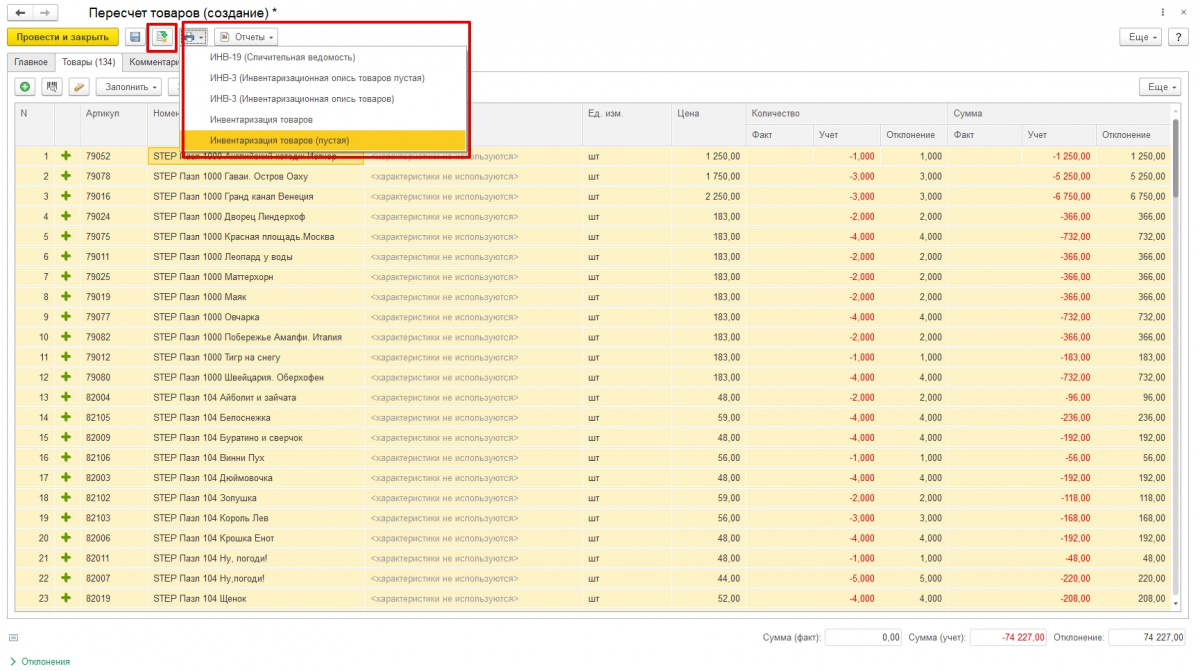
Будет сформирован документ со списком товаров по конкретному складу. Цены в нем есть, а поле с количеством пустое.
Нажмите кнопку Печать.
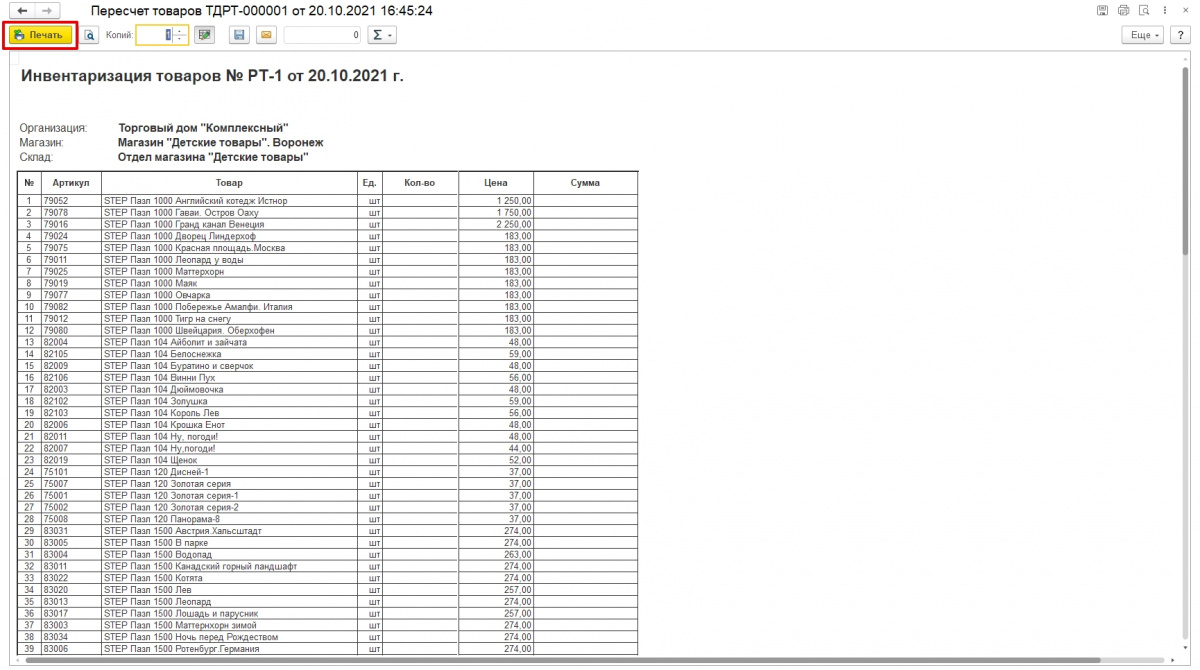
В бумагах будет список товаров. С ним сотрудник (продавец, кладовщик и др.) отправится на склад или в торговый зал, чтобы проставить фактическое количество продукции.
Внесение результатов
К этому этапу приступаем, когда товар посчитан по факту.
В документе с пересчетом перейдите на вкладку Главное.
Переключите статус «В работе» на «Внесение результатов».
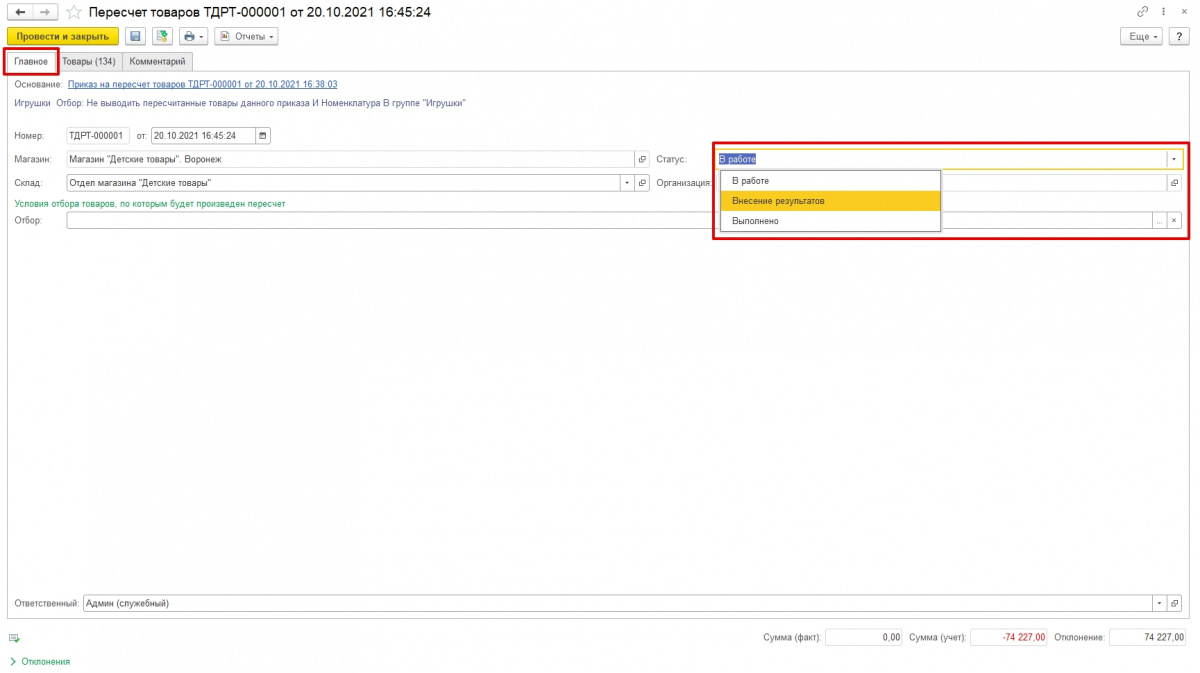
Перейдите во вкладку Товары.
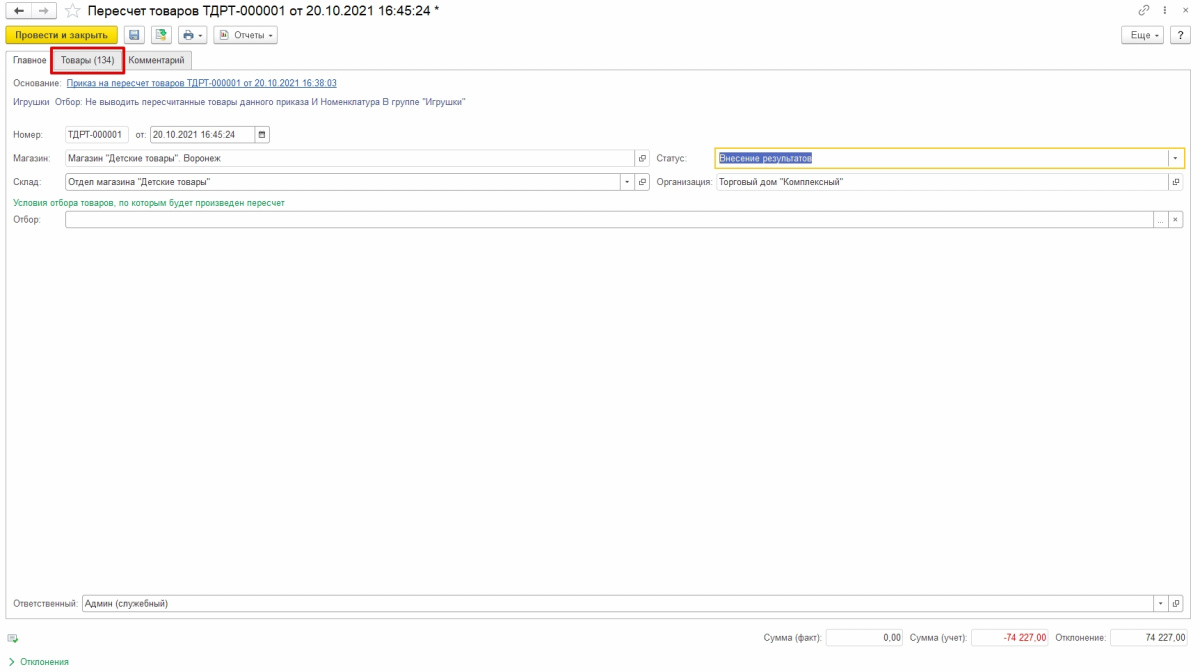
Нажмите на кнопку Заполнить и выберите вариант Заполнить фактическое количество по учетному.
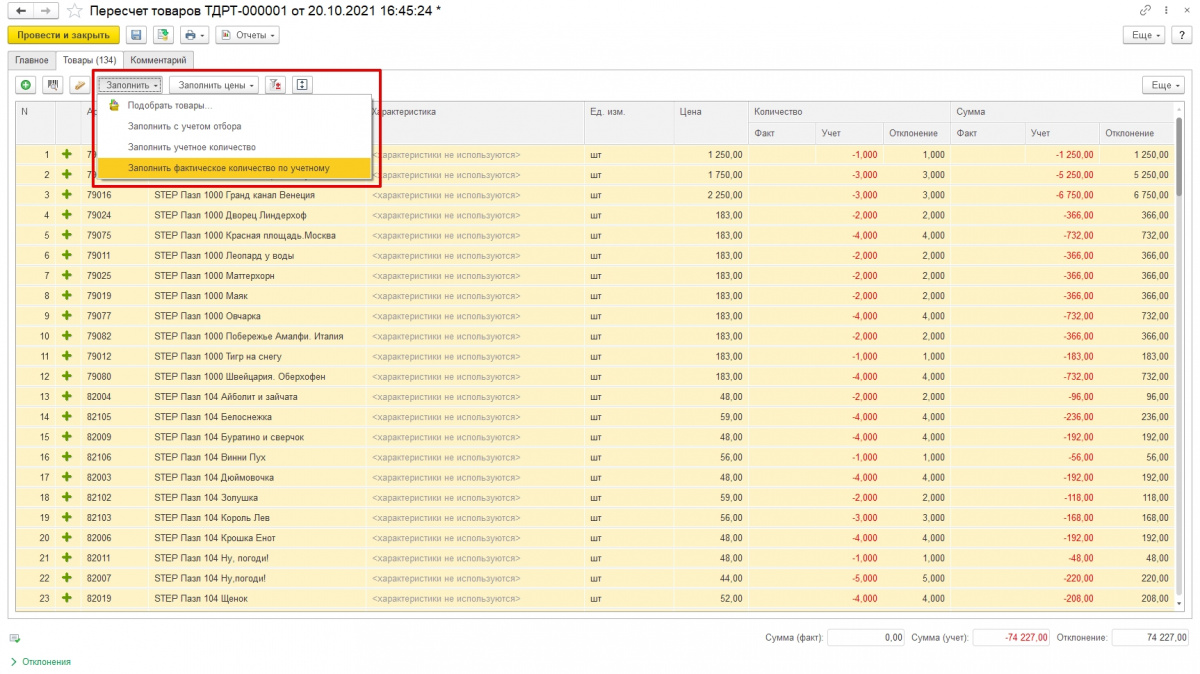
Теперь следует скорректировать фактическое количество — колонка называется Факт. Перенесите данные из заполненных бланков в программу.
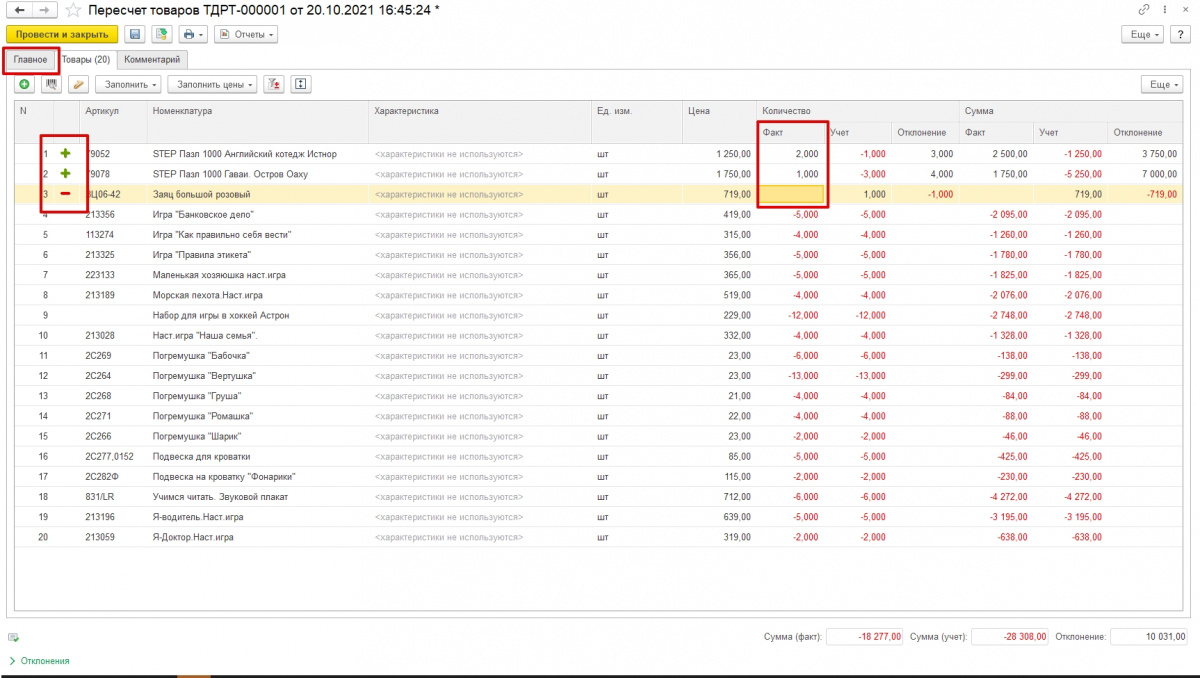
На скриншоте видим, что в результате пересчёта обнаружились излишки и недостачи. Для наглядности система помечает их зелёным плюсом и красным минусом.
Так, большого розового зайца за 719 рублей нет, а пазлов на несколько штук больше.
После таблицы подсчитаны суммы недостачи, излишков и отклонения.
Выпустим электронную подпись для сотрудника за 1 день.
Бесплатная консультация!
Оставь заявку и получи спецпредложение!
Заказать звонок
Ваша заявка принята
Наши консультанты перезвонят Вам
в течение 20 минут
Подсчёт товаров выполнен
Перейдите во вкладку Главное. Смените статус «В работе» на «Выполнено».
Затем нажмите кнопку Провести и закрыть.
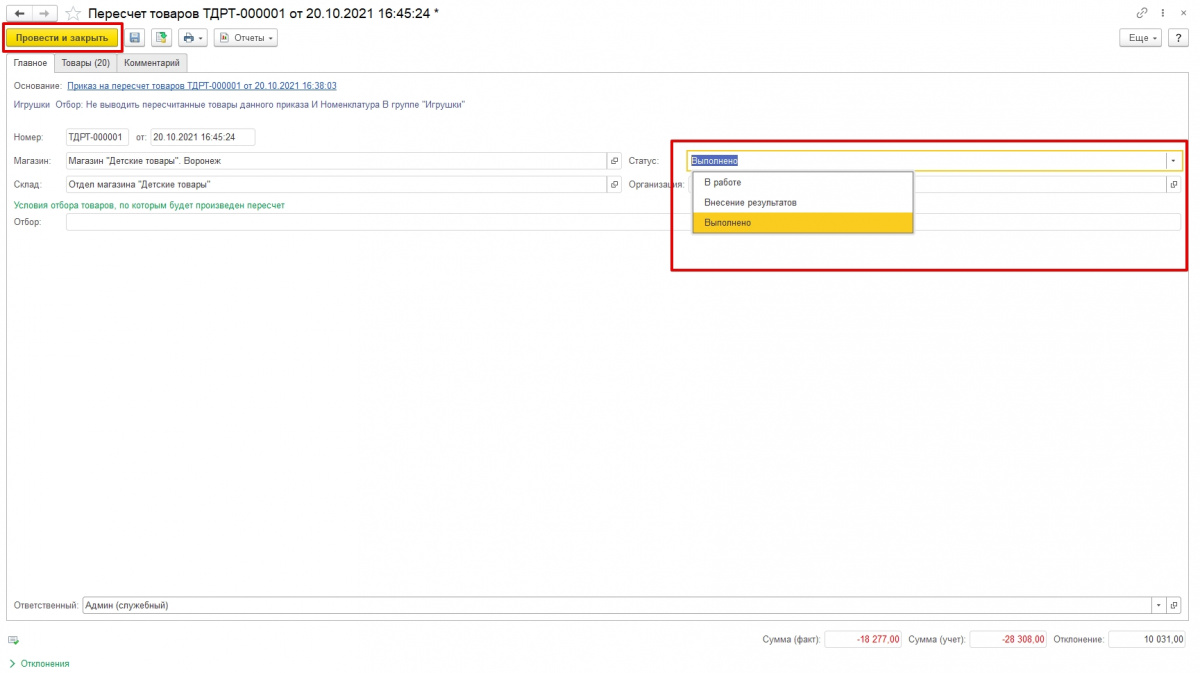
В приказе пересчёт завершён
Вернитесь к документу приказа на пересчёт. Там смените статус «В работе» на «Пересчёт завершён».
Нажмите пиктограмму проводки.
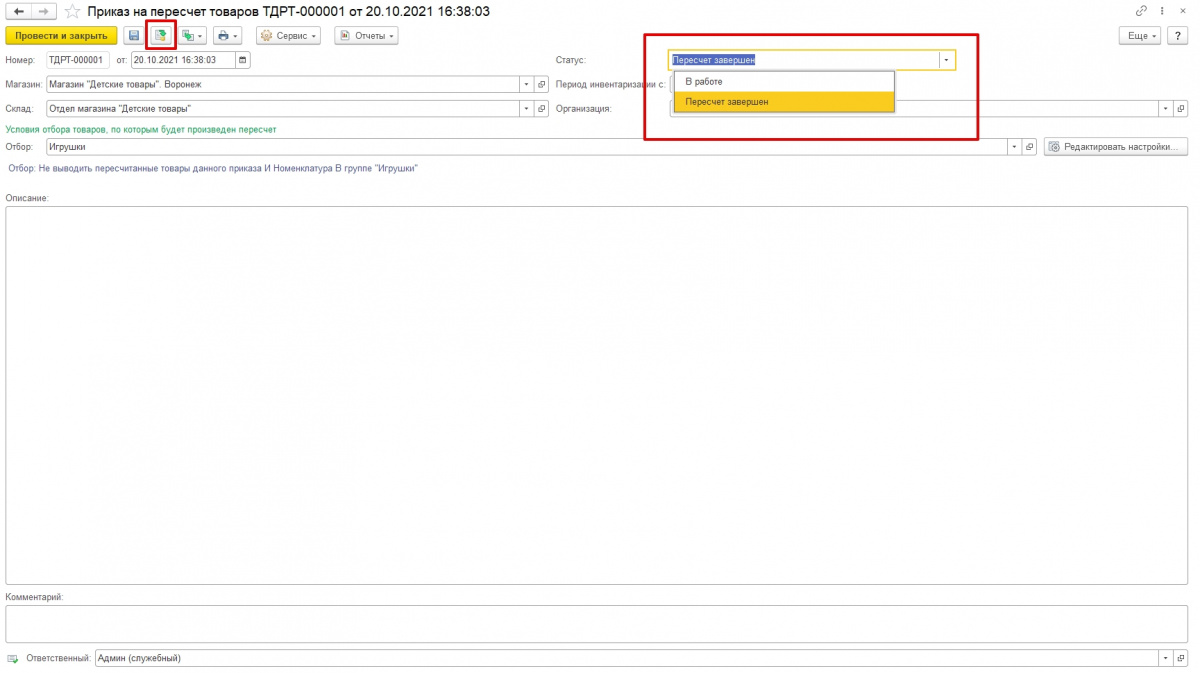
Оформление актов списания и оприходования
По итогам инвентаризации обнаружились излишки и недостачи. Эти товары нужно, соответственно, списать и оприходовать.
Оприходование
Кликните по пиктограмме с двумя документами и зелёной стрелкой. Выберите действие под названием Оприходование товаров.
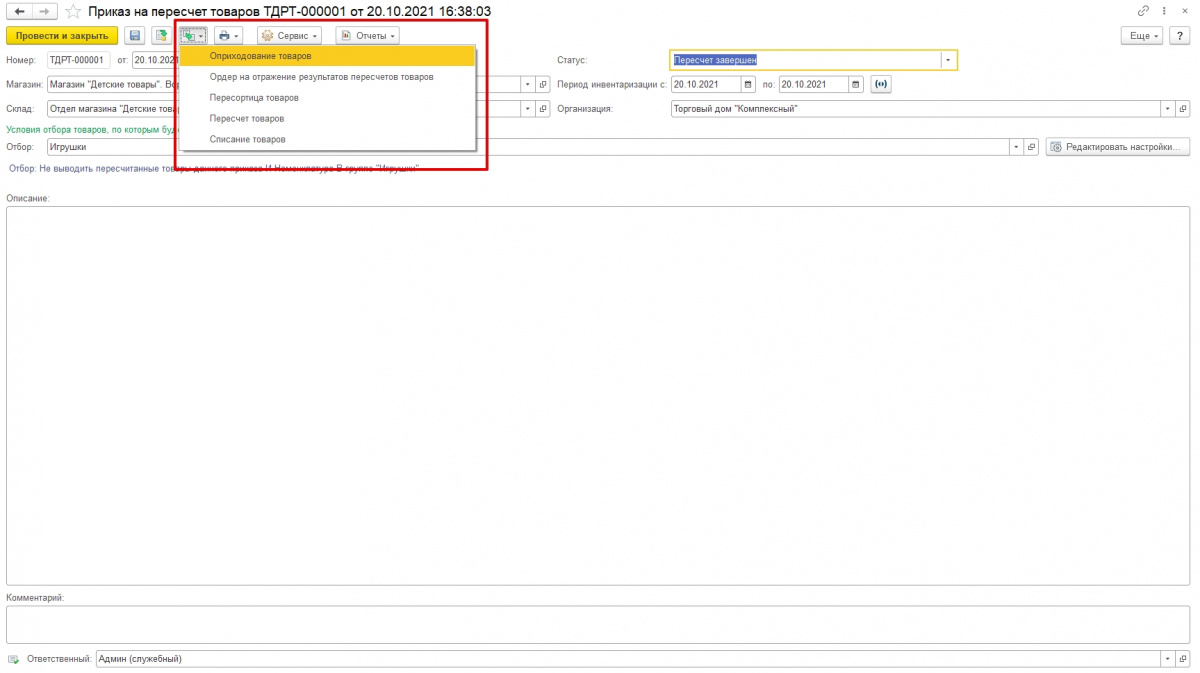
Для поля Аналитика хоз.операции выберите вариант Оприходование по инвентаризации.
Затем нажмите кнопку Заполнить цены и укажите «По розничным ценам».
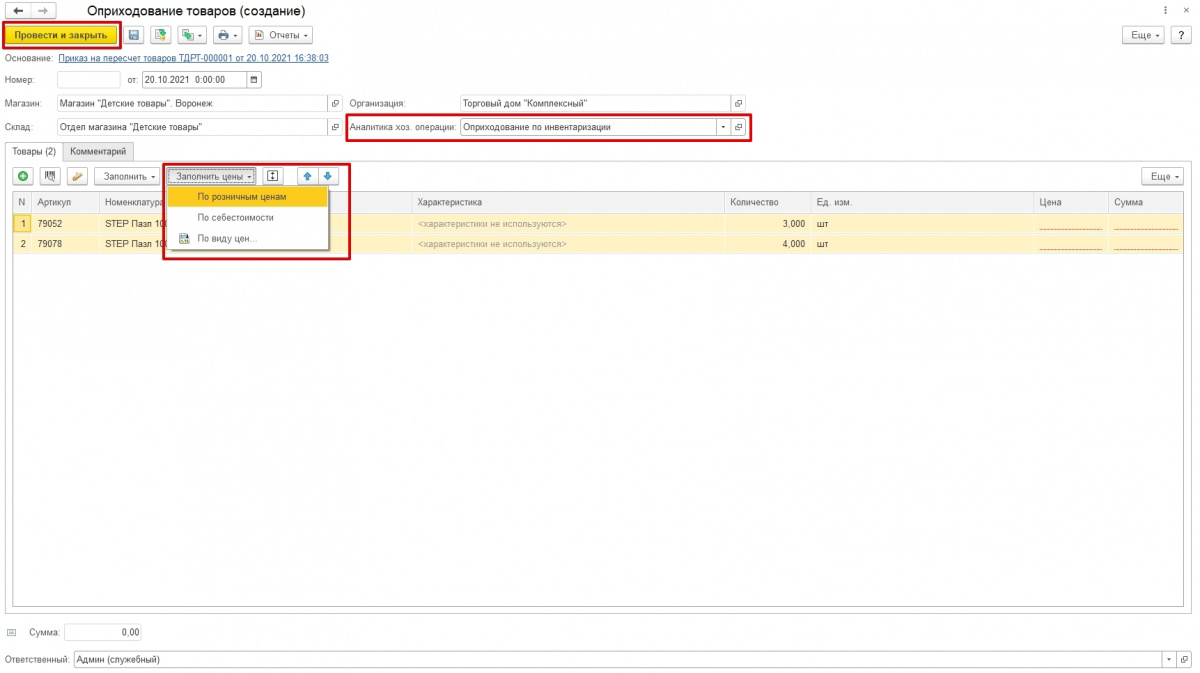
Нажмите Провести и закрыть.
Списание товаров
Кликните по пиктограмме с двумя документами и зелёной стрелкой. Выберите вариант Списание товаров.
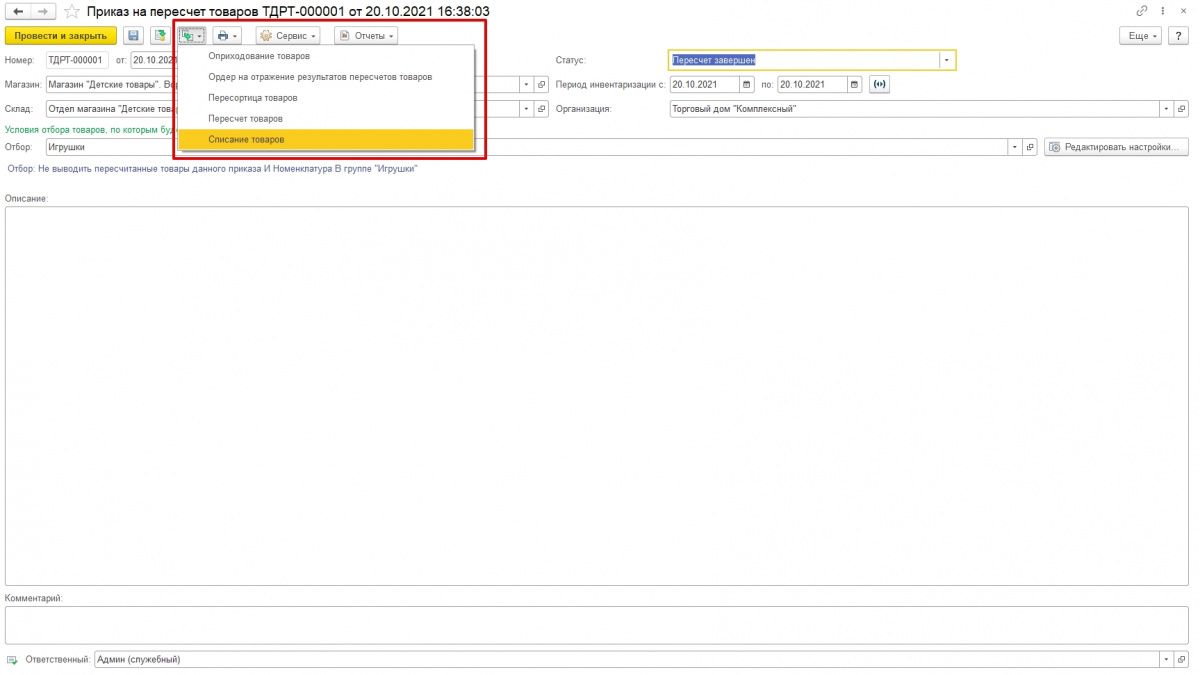
Для поля Аналитика хоз.операции выберите вариант Списание по инвентаризации.
Затем нажмите кнопку Заполнить цены и укажите «По розничным ценам».
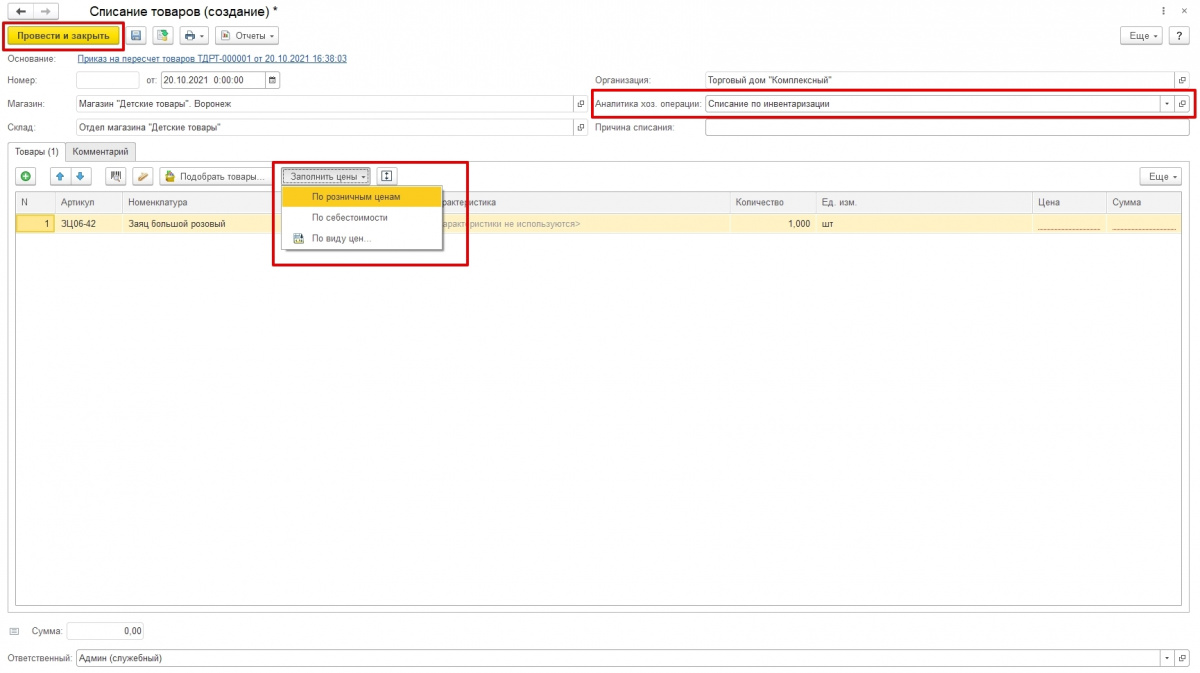
Нажмите Провести и закрыть.
Пересчёт завершён
Итак, вы закончили оприходовать и списывать товары. По сути инвентаризацию провели, данные в систему внесли.
Осталось в приказе на пересчёт со статусом «Пересчёт завершён» нажать кнопку Провести и закрыть.
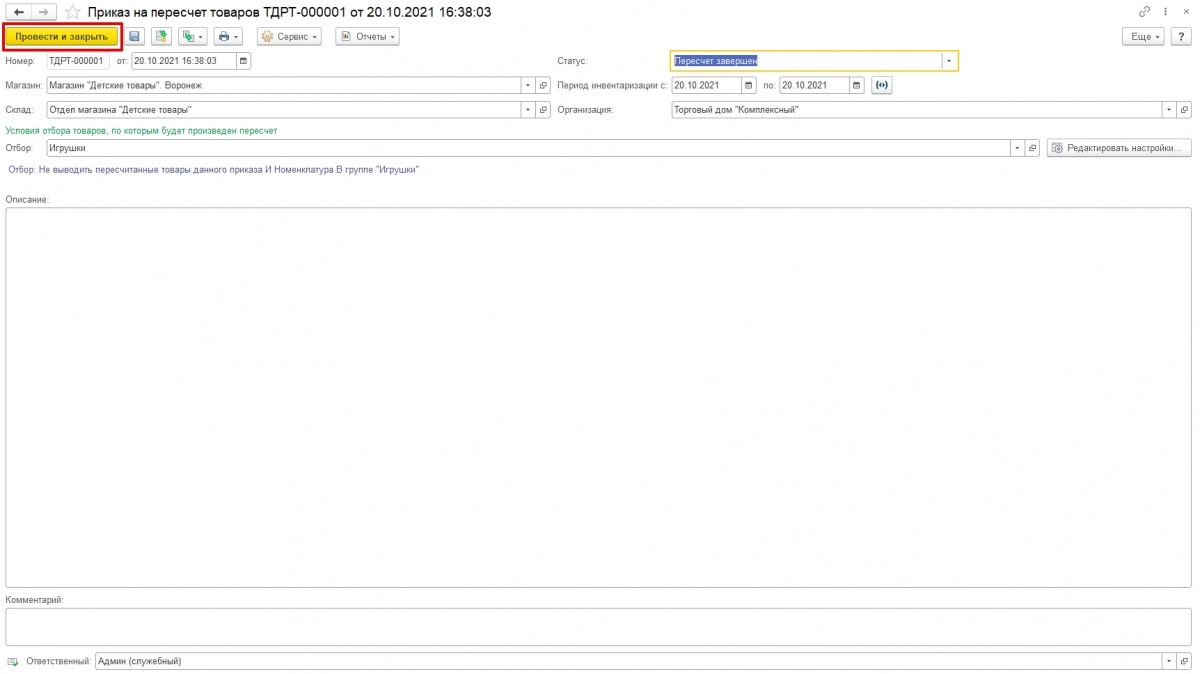
Видим, что в списке приказов на пересчёт есть созданный документ. В нем указано, для какого магазина и склада он сделан, закончен ли процесс.
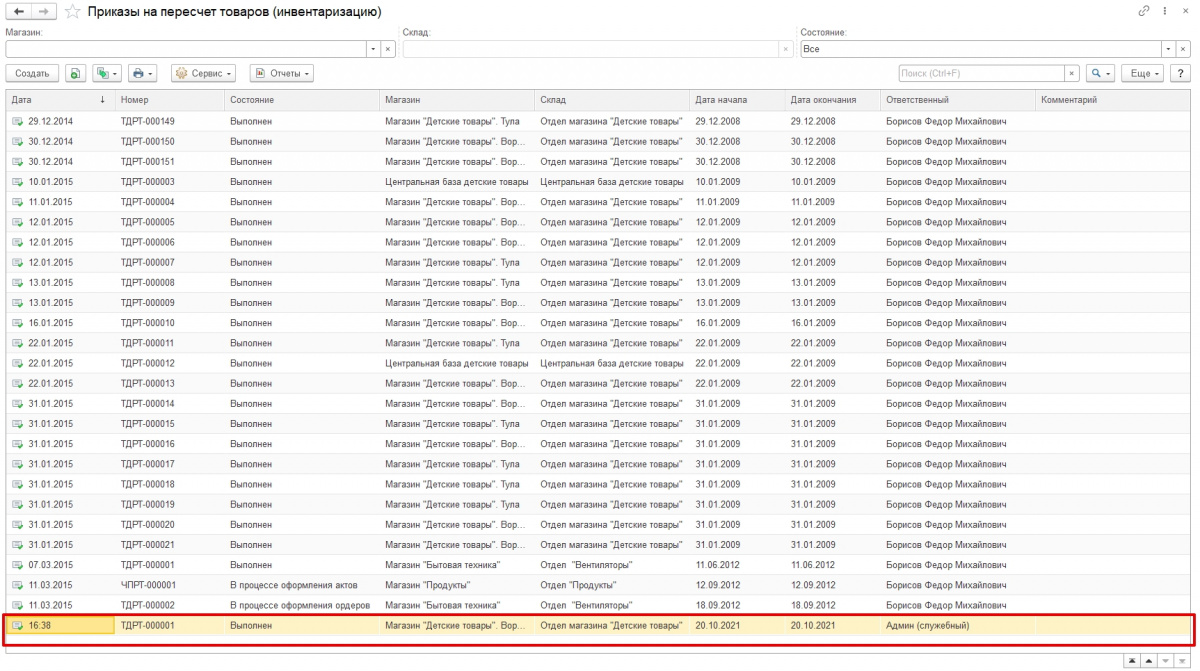
Отчет по итогам инвентаризации
Есть возможность сформировать аналитический отчет по итогам выполненной работы.
Зайдите в меню Склад и нажмите на Отчеты по складу.
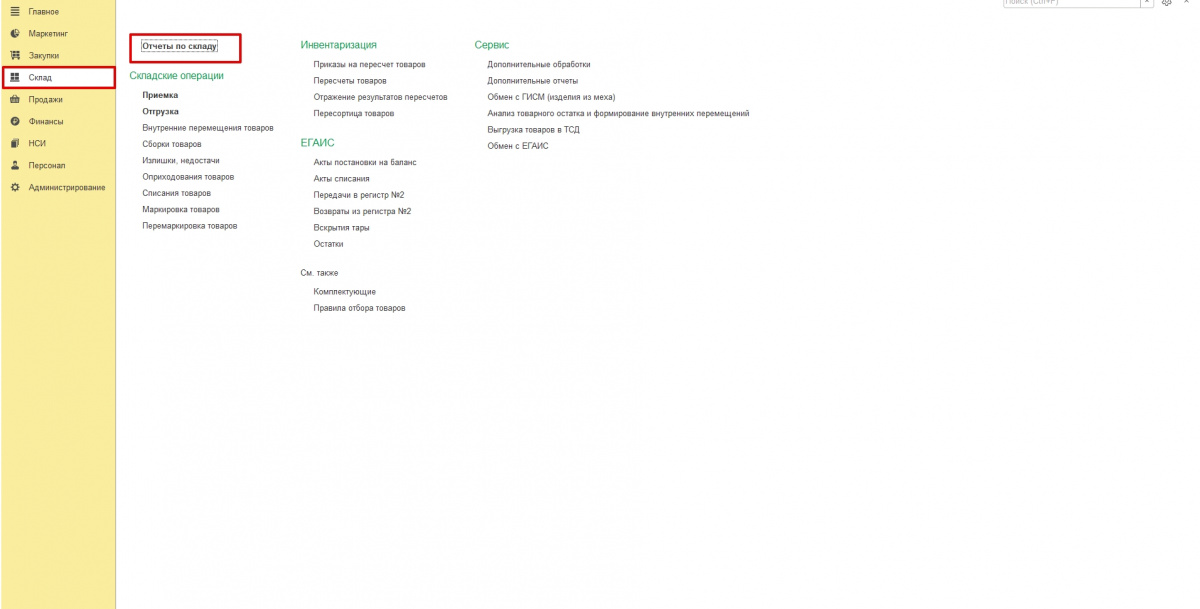
В разделе Инвентаризация нажмите на Итоги инвентаризации.
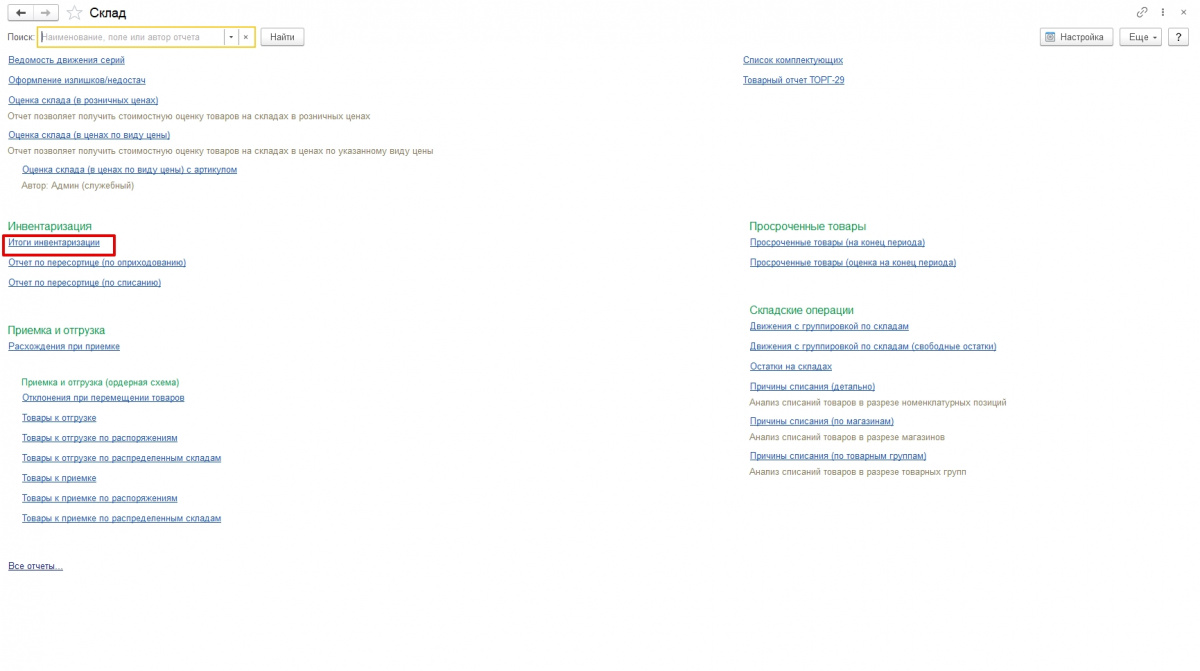
Перейдите в Настройки отчёта.
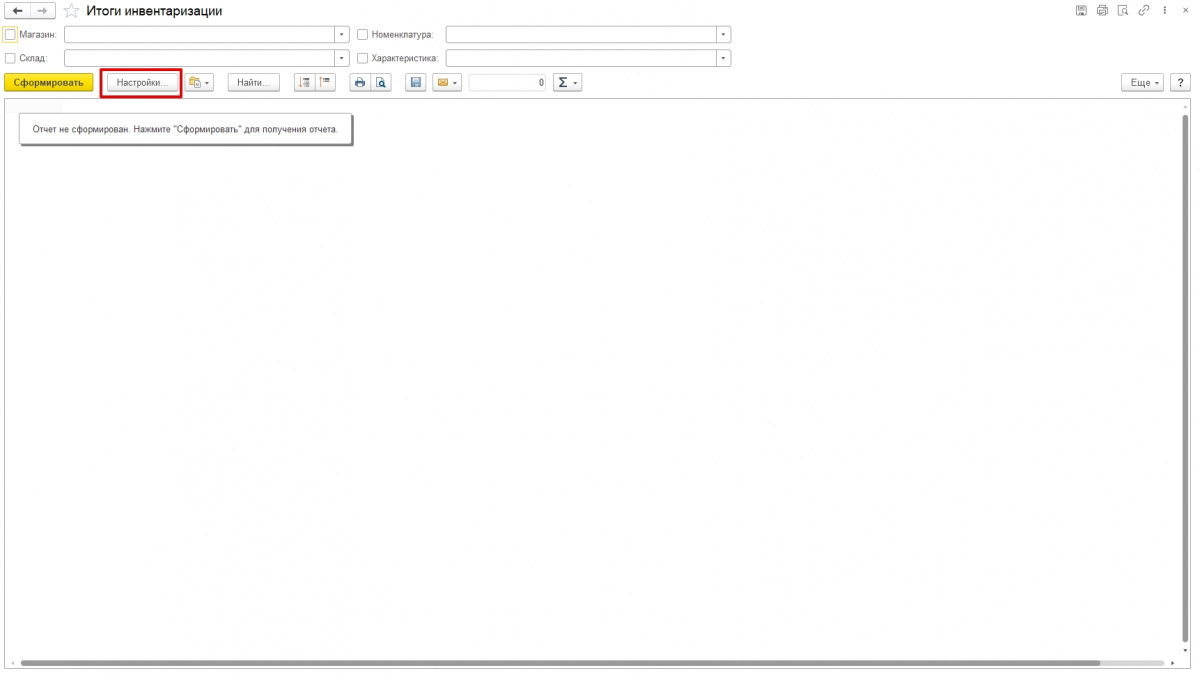
Выберите Расширенный вид.
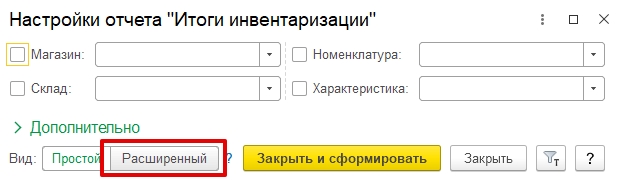
Во вкладке Отбор выберите параметр Период и укажите значение, в нашем случае это текущий месяц.
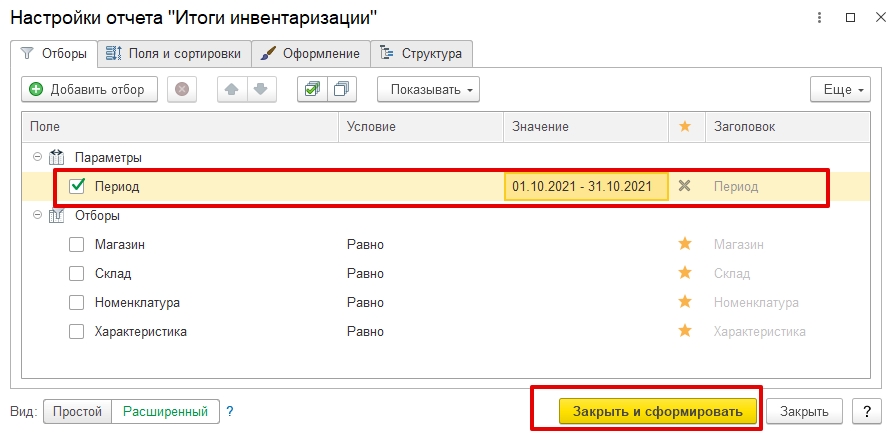
Затем нажмите Закрыть и сформировать.
В отчёте с итогами за указанный период мы увидим данные по недостачам, включая количество позиций и их стоимость.
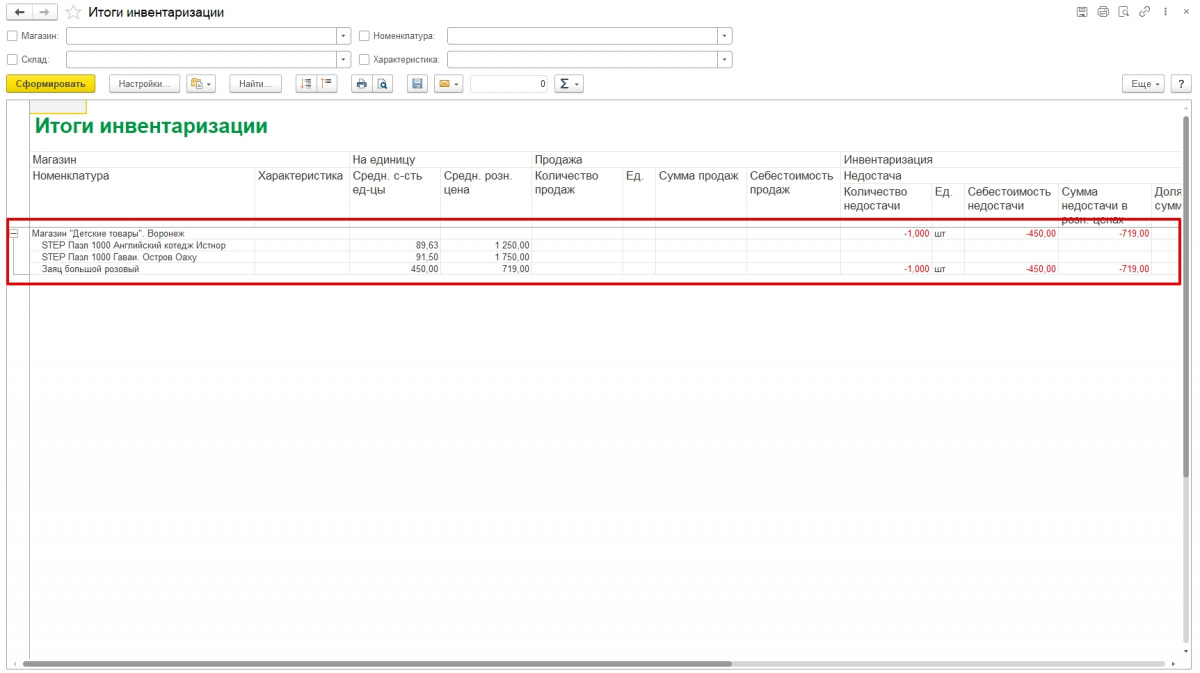
Готово! Теперь вы знаете все этапы инвентаризации: как создать приказ на пересчёт, выгрузить и напечатать бланк со списком товаров для фактического учёта, как заполнить результаты, затем оприходовать и списать расхождения, а при необходимости выгрузить отчёт.
Нужна помощь с 1С Розница?
Решим любой вопрос через удалённое подключение!
Оставьте заявку на консультацию программиста.
Заказать звонок
Ваша заявка принята
Наши консультанты перезвонят Вам
в течение 20 минут
—
Статью подготовила редакция блога portkkm.ru. Информационная поддержка: Сергей Белых, программист АСЦ ПОРТ.
Если у вас есть вопросы по автоматизации и настройке 1С, пишите комментарии на сайте и в соцсетях, звоните или приезжайте в один из офисов ПОРТ в Красноярске.
Как правильно провести инвентаризацию в 1С 8.3 Розница ПРОФ или (базовая) ред. 2.2 и 2.3
Рейтинг: 2.7/5 — 14
голосов
Провести ревизию в розничном магазине обязан уметь каждый товаровед. Облегчить пересчет товаров может специальное устройство – ТСД. Терминал сбора данных (тсд) похож на мобильный телефон, позволяющий отсканировать и выгрузить все данные в 1с.
Как создать инвентаризацию без ТСД?
ШАГ №1
Переходим в раздел Склад и создаём документ – Приказ на пересчет товаров
ШАГ №2
Заполняем и проводим документ Приказ на пересчет товаров.
При этом указываем дату (с какого по какое число планируется реализация), указываем полная или частичная, если мы не планируем использовать сканер штрих кодов при пересчете. Если планируем использовать ручной сканер, то можете оставить по умолчанию – полную.
ШАГ №3
Создаём на основании документа Приказа на пересчет товаров – документ Пересчет товаров.
ШАГ №4
В документ Пересчет товаров заполняем табличную часть и пол «Факт» всеми возможными способами (сканером штрих кодов, кнопкой заполнить или добавить). Заполняем таким образом, чтобы программа показывали кол-во в колонке ФАКТ и УЧЁТ, а также отклонения в случае обнаружения недостач или ошибок в продаж.
В случае если в столбик учёт не подставляются данные по учёту нужно перепровести документ (нажать ЕЩЁ – отменить проведение и заново провести документ пересчет товаров).
ЩАГ №5
После создания и проведения пересчета товара, выявления всех недостач – возвращаемся в документ Приказ на пересчет товаров. На основании этого документа создаем ещё 2 документа и проводим их. (Смотреть ШАГ №3 если не понятно как создать на основании).
1) Оприходование излишков. С помощью этого документа программа оприходует те товары которые вы нашли «неподсчитанными» по итогам ревизии (инвентаризации).
2) Списание недостач. Таким образом программа вычленит из документа пересчет товаров все «минуса» (недостачи) и спишет их в программе как бесследно утерянные товары.
Внимание, при выполнении этой операции программа может запросить изменение статусов в документах Пересчет товаров и Приказ на пересчет товаров. После изменения статусов документа необходимо его повторно провести. Статус меняется в первой вкладке.
Инвентаризация — это проверка фактического наличия товарно-материальных ценностей (ТМЦ) на складе. Ее цель — выявить расхождения между реальным объемом остатков и данными из учетной системы. Программа 1С помогает автоматизировать эту процедуру, сэкономить время и получить точные результаты подсчета остатков.
В статье расскажем, как провести инвентаризацию ТМЦ в 1С на примере «1С:Розницы».
Узнайте какая 1С вам подходит и получите бесплатную установку на версии 1С ПРОФ
Подберем для вас программу 1С с помесячной или единоразовой оплатой!
Оставьте заявку и получите консультацию в течение 5 минут.
Инвентаризация товаров на складе в 1С: с чего начать
В процессе инвентаризации могут быть выявлены излишки и недостачи. Чтобы отразить их в учете, необходимо провести в системе документы оприходования и списания. Для этого в «1С:Рознице» нужно заранее создать соответствующие хозяйственные операции.
В разделе «Администрирование» перейдите по ссылке «Запасы и закупки». Откройте справочник «Аналитики хозяйственных операций».
Система переведет вас на страницу со списком параметров. Нажмите кнопку «Создать». В графе «Наименование» и «Хозяйственная операция» поставьте «Списание по инвентаризации».
Нажмите «Записать и закрыть», после чего аналогичным образом создайте еще одну операцию — «Оприходование по инвентаризации».
Создание приказа на инвентаризацию в «1С:Розница» ред. 2.3
Перед проверкой нужно создать новое задание на пересчет номенклатуры. На базе этого документа в «1С:Розница» формируются акты списания и оприходования продукции.
Перейдите в раздел «Склад» → «Инвентаризация» → «Приказы на пересчет товаров».
Нажмите «Создать» и укажите в табличной части следующую информацию: магазин, склад, период инвентаризации и название компании.
Отбор товаров
На следующем этапе нужно заполнить поле «Отбор», чтобы сформировать перечень товаров, которые нужно инвентаризировать. Если этого не сделать, приказ на пересчет распространится на всю номенклатуру в 1С.
В поле «Отбор» кликните по ссылке «Показать все». Система предложит типовые правила формирования списка для ведомости. Например, вы можете отобрать позиции с отрицательными или нулевыми остатками, дорогие, списанные товары и т. д. Если ни один из алгоритмов не подходит, настройте новый. Для этого нажмите «Создать», а далее — «Редактировать».
Откроется окно «Настройка схемы компоновки данных для инвентаризации». Здесь нужно правильно указать параметры отбора, чтобы корректно отфильтровать номенклатуру. Например, вы хотите проверить только группу «Игрушки».
В блоке справа нажмите «Добавить новый элемент» и заполните параметры, выбирая нужные позиции из списков:
- в столбце «Поле» — «Номенклатура»;
- «Вид сравнения» — «В группе»;
- «Значение» — «Игрушки» (название группы).
Сохраните изменения нажатием кнопки «Записать и закрыть».
Мы готовы помочь!
Задайте свой вопрос специалисту в конце статьи. Отвечаем быстро и по существу. К комментариям
Создание инвентаризационной ведомости
Теперь нужно сформировать в 1С опись для проведения инвентаризации товаров на складе.
Нажмите «Провести документ», а затем «Создать на основании» и выберите «Пересчет товаров».
Откроется окно документа. Во вкладке «Товары» будут перечислены все позиции, соответствующие параметрам отбора (в нашем примере это наименования из группы «Игрушки»). Выделите все строки, используя комбинацию клавиш Ctrl + A, и нажмите «Заполнить цены».
Чтобы сформировать опись, проведите документ и нажмите на иконку с принтером. Из выпадающего списка выберите «Инвентаризация» или «Инвентаризация (пустая)». В первом случае в ведомости будет столбец с количеством остатков из 1С, во втором — только пустой — для внесения реальных данных.
Распечатайте таблицу и передайте кладовщику для проведения проверки. Он должен вручную внести в ведомость фактическое количество позиций по каждому товару.
Доработаем любую ПРОФ-версию 1С так, как вы захотите!
Оставьте заявку и получите консультацию в течение 5 минут.
Внесение результатов инвентаризации ТМЦ в 1С
Когда складские запасы проинвентаризированы, необходимо вернуться в документ пересчета, открыть вкладку «Главное» и в графе статус выбрать «Внесение результатов».
Теперь вернитесь во вкладку «Товары» и внесите значения из ведомости в колонку «Факт».
Для экономии времени можно выбрать операцию «Заполнить фактическое количество по учетному», а потом скорректировать только те позиции, по которым обнаружены отклонения.
Строки, где есть несовпадения, отмечаются в «товароучетке» зеленым плюсом (если излишек) и красным минусом (недостача).
После заполнения таблицы откройте вкладку «Главное», измените статус документа на «Выполнено» и нажмите кнопку «Провести и закрыть».
Система вернет вас на страницу приказа на пересчет. Недостачи, обнаруженные в ходе инвентаризации, нужно отразить в «1С:Розница» 2.3 документом списания. Излишки — актом оприходования. Расскажем, как это сделать.
Создание актов после инвентаризация товаров в 1С 8.3: пошаговая инструкция
Чтобы отразить обнаруженные излишки в товароучетной программе, нажмите на кнопку «Создать на основании» (пиктограмма с зеленой стрелкой) и выберите операцию оприходования.
В строчке «Аналитика хоз. операции» укажите «Оприходование по инвентаризации».
Нажмите кнопку «Заполнить цены» → «По розничным ценам».
Проведите и закройте форму.
Документ для отражения недостачи оформляется по такому же принципу, но только в строке «Аналитика хоз. операции» нужно выбрать «Списание по инвентаризации».
На странице приказа в графе статус поставьте «Пересчет завершен». Нажмите «Провести и закрыть». ПО автоматически переведет вас на страницу с приказами. Ваш документ находится в состоянии «Выполнен».
Это значит, что инвентаризация товара в «1С:Розница» успешно проведена, излишки оприходованы, а недостачи списаны.
Теперь вы можете сформировать отчетность по итогам проверки. Перейдите в раздел «Склад» → «Отчеты по складу» → «Итоги инвентаризации». Откроется окно настроек. Выберите «Расширенный» в поле «Вид» и укажите период, за который нужна информация.
Программа сформирует отчет, где будут указаны:
- товары, по которым обнаружены расхождения;
- объем и сумма пересортицы.
Все акты, созданные в ходе пересчета, можно найти в подразделе «Складские операции».
Если у вас остались вопросы, задайте их в комментариях к статье или закажите бесплатный звонок на нашем сайте!
Доработаем любую ПРОФ-версию 1С так, как вы захотите!
Оставьте заявку и получите консультацию в течение 5 минут.
Оцените, насколько полезна была информация в статье?
Наш каталог продукции
У нас Вы найдете широкий ассортимент товаров в сегментах
кассового, торгового, весового, банковского и офисного оборудования.
Посмотреть весь каталог